LOBSTRウォレット作成手順
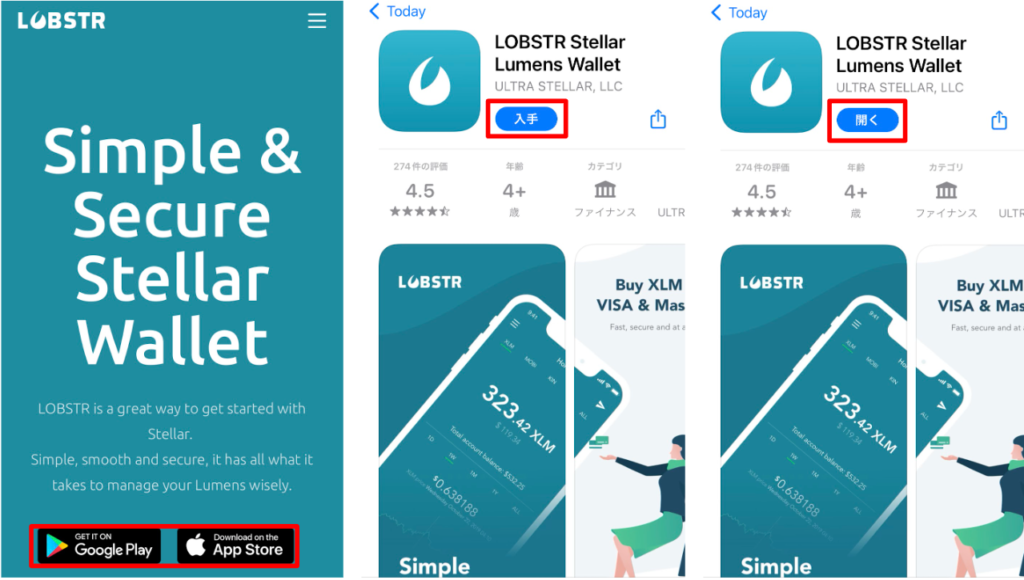
「Google Play」「App Store」ご自身のものをタップ
「入手」をタップ
「 開く」をタップ
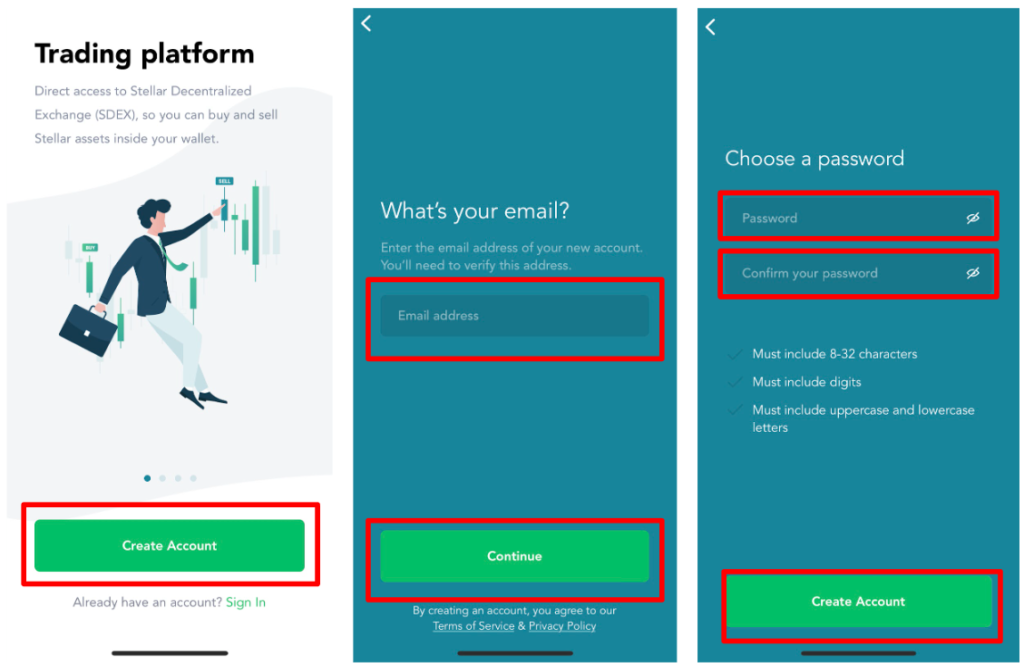
「 Create Account 」 をタップ
「 Continue 」 をタップ
「 Create Account 」 をタップ
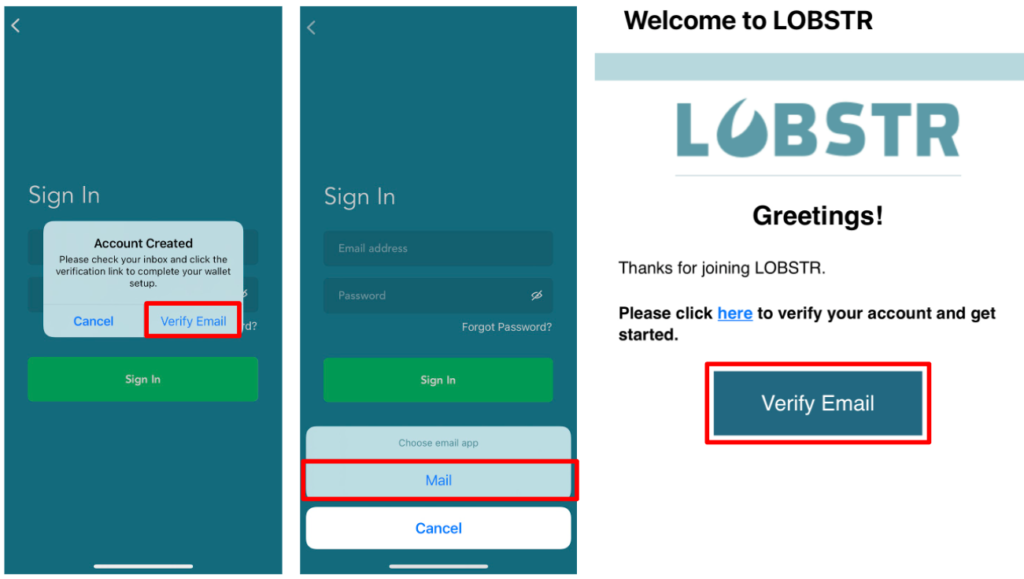
「 Verify Email 」 をタップ
「 Mail 」 をタップ
「 Verify Email 」 をタップ
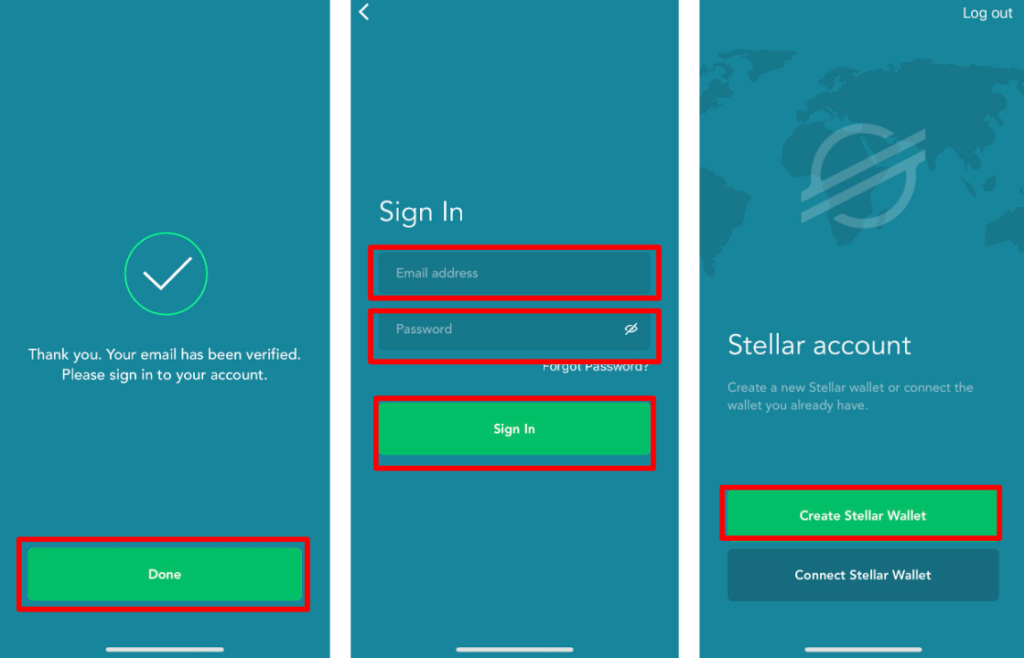
「Done」をタップ
「Email adress」を入力
「Password」を入力
「Sign In」をタップ
「Create Steller Wallet」をタップ
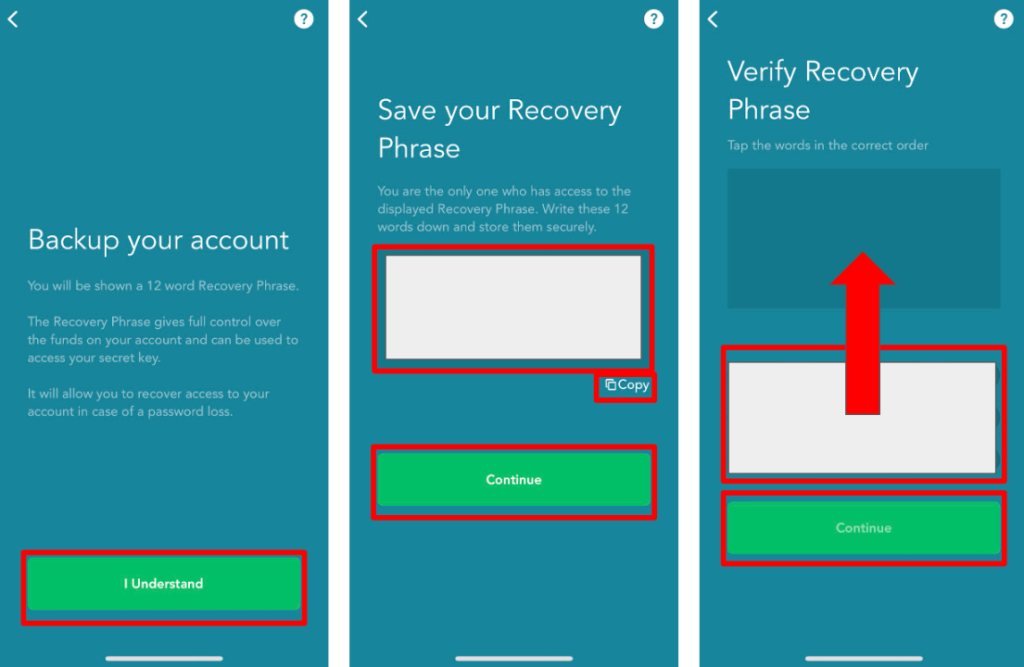
「I Understand」をタップ
「Copy」をタップして赤枠内の単語をコピー
注:ウォレットを復元する時に必要になったりする大事なパスワードになりますので、どちらかに保存しておいてください。決して第三者に渡してはなりません。
「Continue」をタップ
先ほどコピーした単語が、ランダムに並んでいるので、単語をタップして元通りの順番に並べてください。
「Conitnue」をタップ
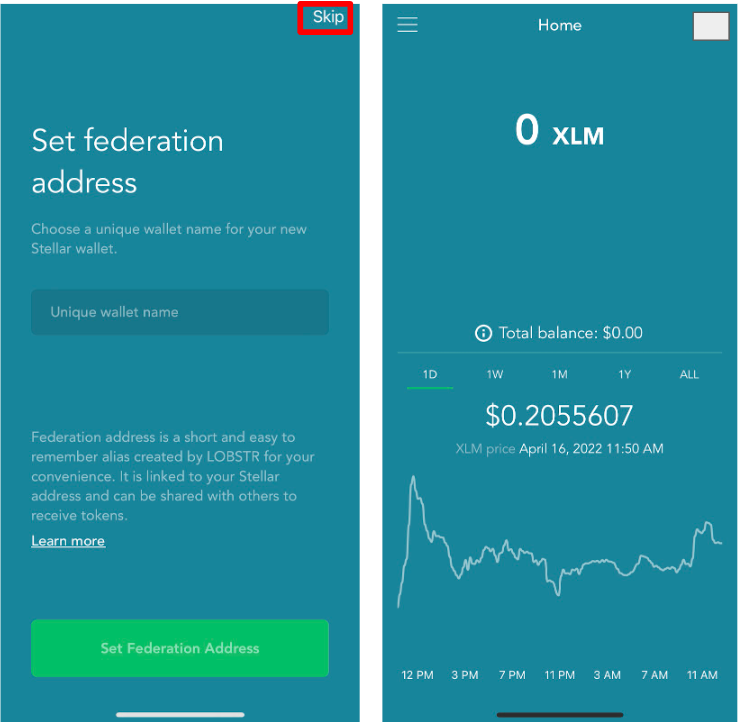
ウォレットの名前を作成できますが、今回は「Skip」をタップ
これでウォレットの作成は完了です。
LOBSTRウォレット有効化
アカウントの開設が終わったら入金して有効化する必要があります。
5XLMなどの少額で大丈夫です。
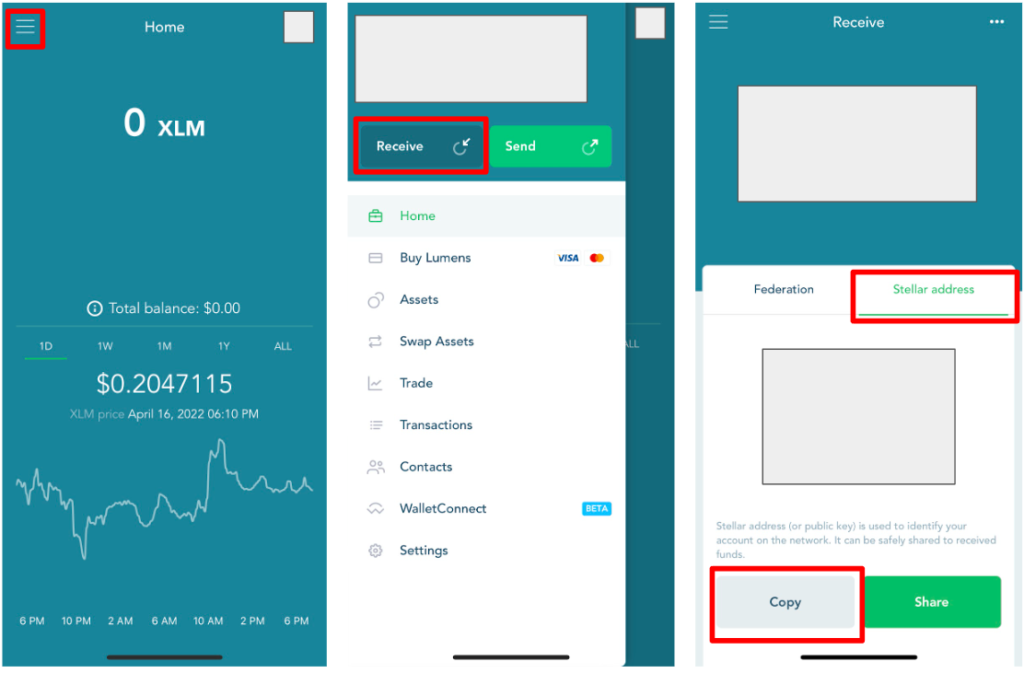
左上の「3本線」をタップ
「Receive」をタップ
「Stellar address」をタップ
これで受け取りアドレスが表示されますので、
「Copy」をタップ
送金元の取引所からそのアドレス宛に送金してください。
※宛先タグは不要です。
ホーム画面に残高が表示されればOKです。
LOBSTR Vault セキュリティアプリ連携
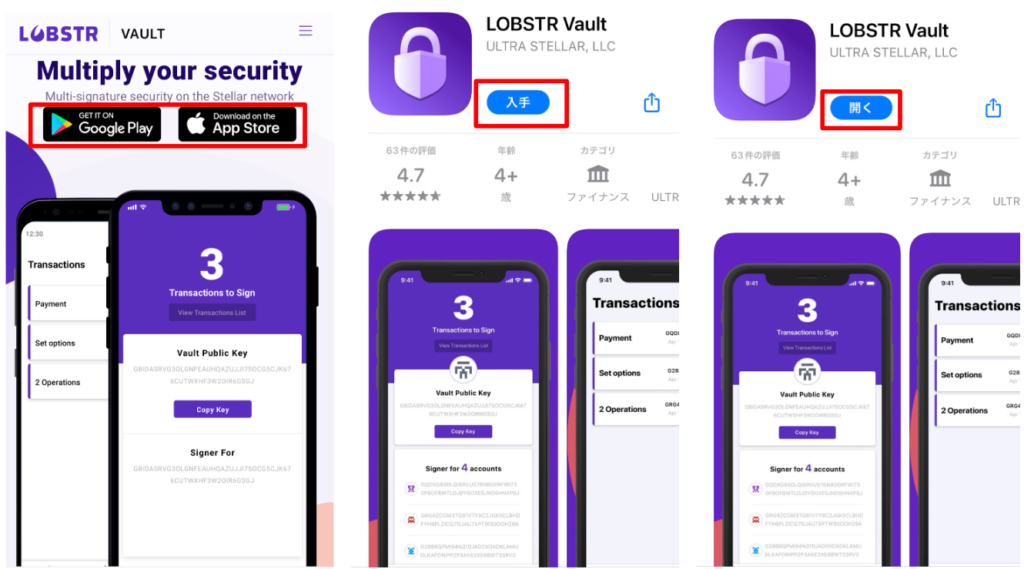
「Google Play」「App Store」ご自身のものをタップ
「入手」をタップ
「 開く」をタップ
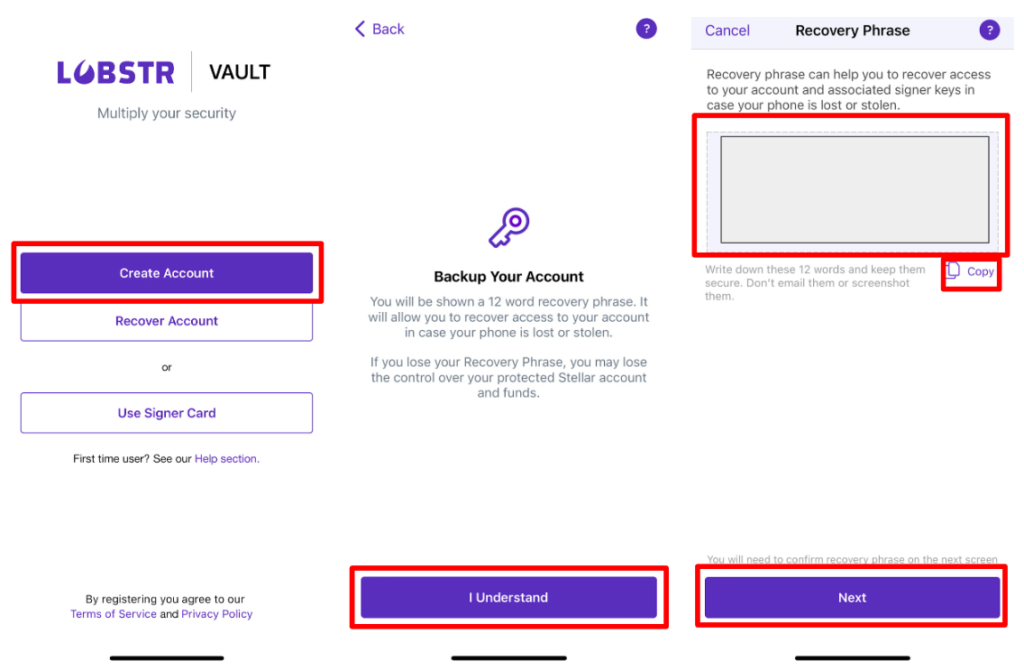
「 Create Account 」 をタップ
「I Understand」をタップ
「Copy」をタップして赤枠内の単語をコピー
注:こちらも大事なパスワードになりますので、どちらかに保存しておいてください。決して第三者に渡してはなりません。
「Next」をタップ
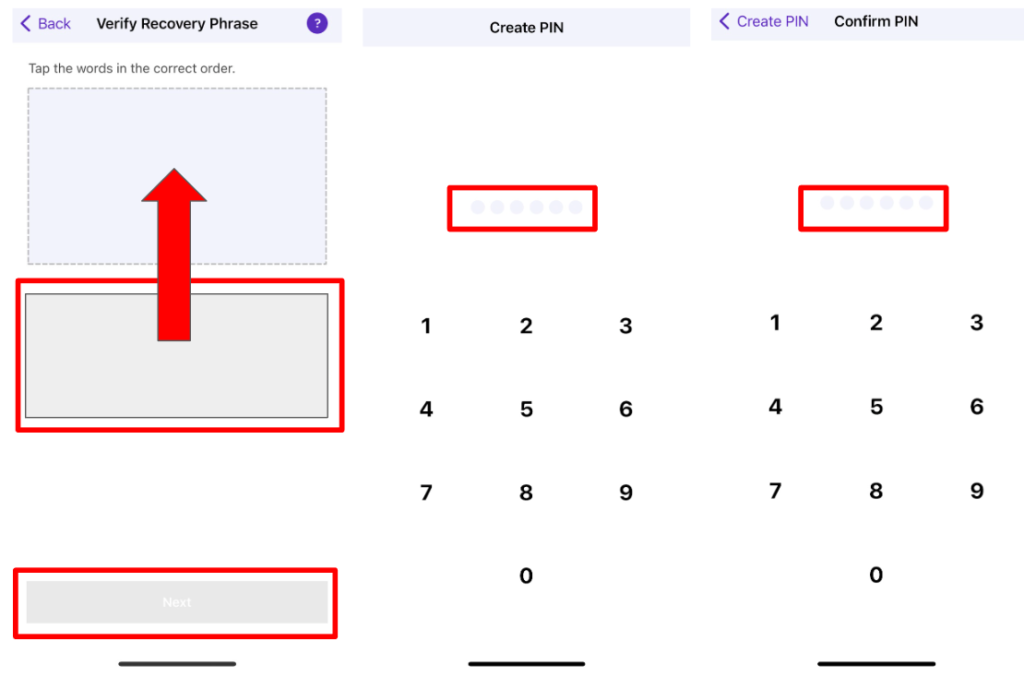
先ほどコピーした単語が、ランダムに並んでいるので、単語をタップして元通りの順番に並べてください。
「Conitnue」をタップ
PINコード数字6桁を設定
再度確認のために同じ数字6桁を入力
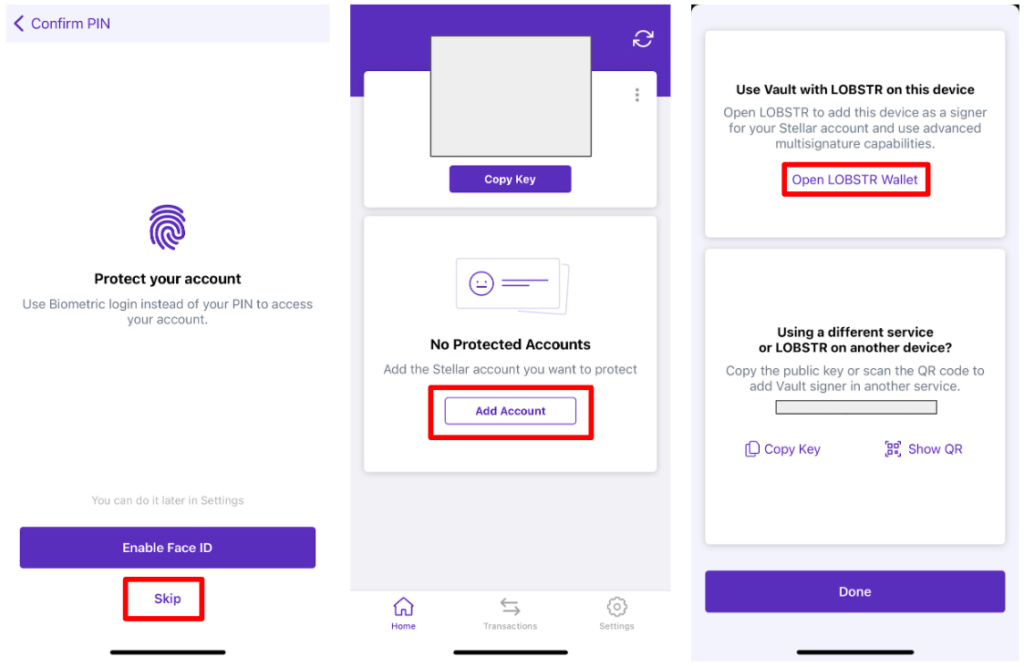
指紋認証できますが、今回は「Skip」をタップ
「Add Account」をタップ
「Open LOBSTR Wallet」をタップ
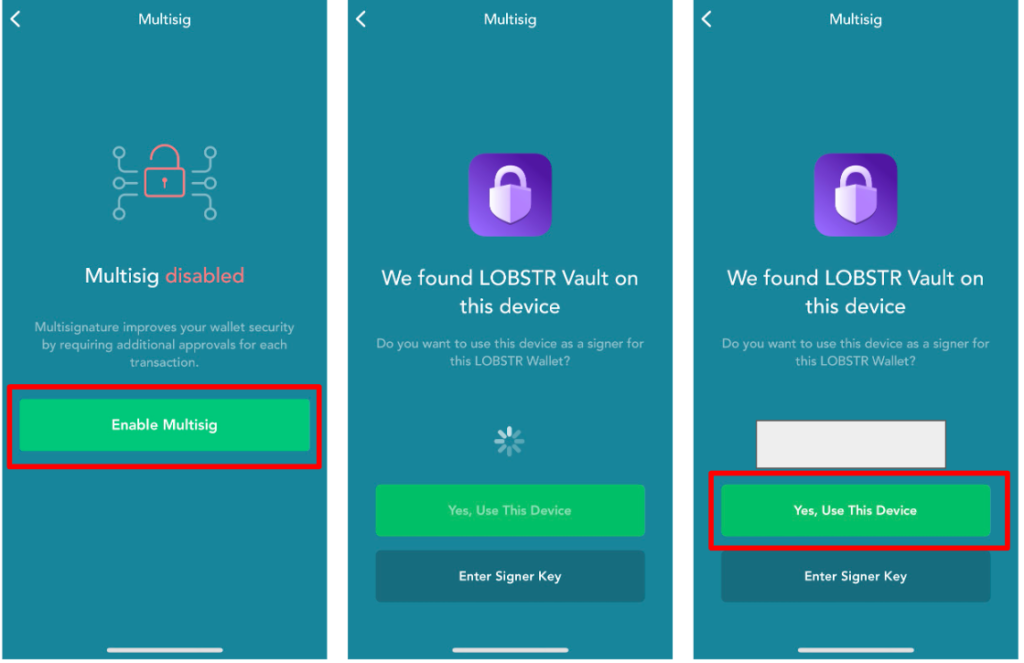
「Enable Multisig」をタップ
「Yes Use This Device」をタップ
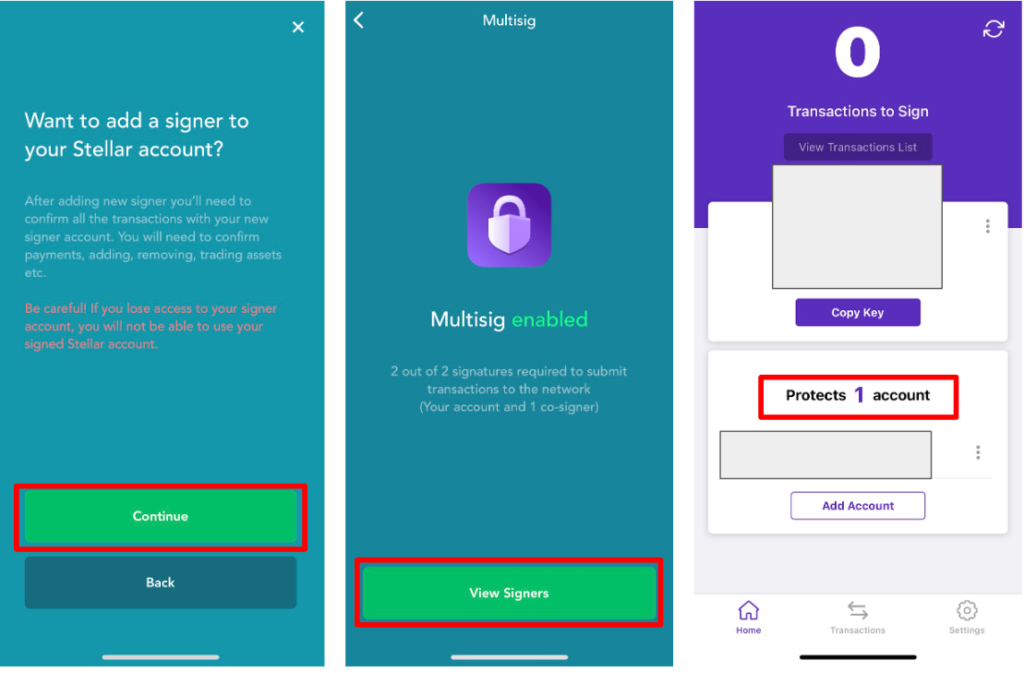
Stellarアカウントに署名者を追加したいですか?
新しい署名者を追加した後、新しい署名者アカウントですべてのトランザクションを確認する必要があります。
支払いの確認、資産の追加、削除、取引が必要になります
等気をつけて! 署名者アカウントにアクセスできなくなると、署名済みのStellarアカウントを使用できなくなります。
先ほどの単語と順番をしっかりメモしておき、問題なければ
「Continue」をタップ
「View Signers」をタップ
Protects1accountと表示されていれば完了です。
LOBSTRウォレット出金方法
出金することで、セキュリティアプリも稼働しているか確認ができます。
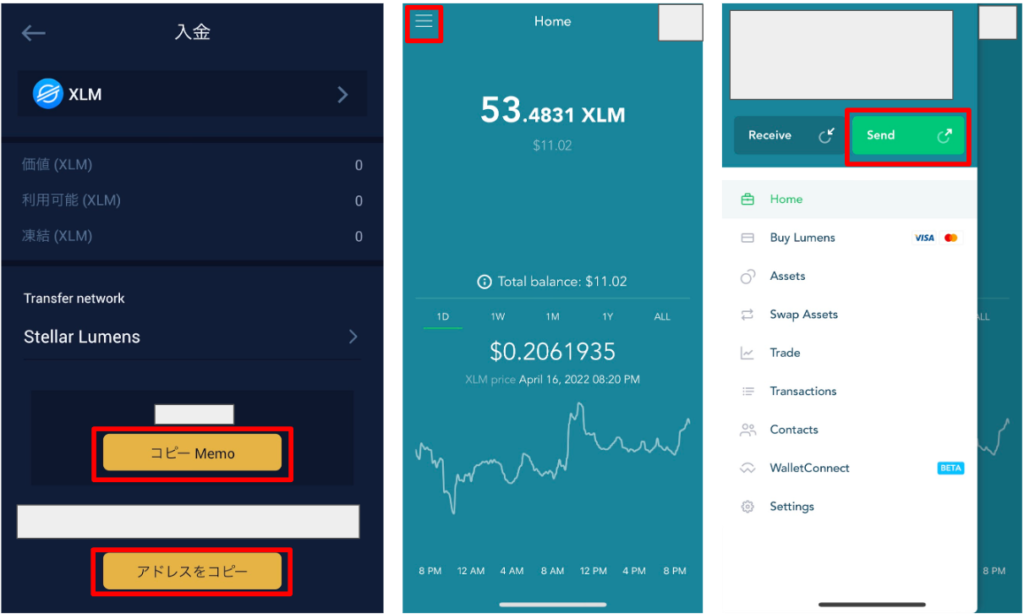
宛先タグが必要な取引所などもありますので、アドレスともにご準備ください。
上記はBitrue取引所になりますが、コピーMemoの上に記載されている数字が宛先タグです。
左上の「3本線」をタップ
「Send」をタップ
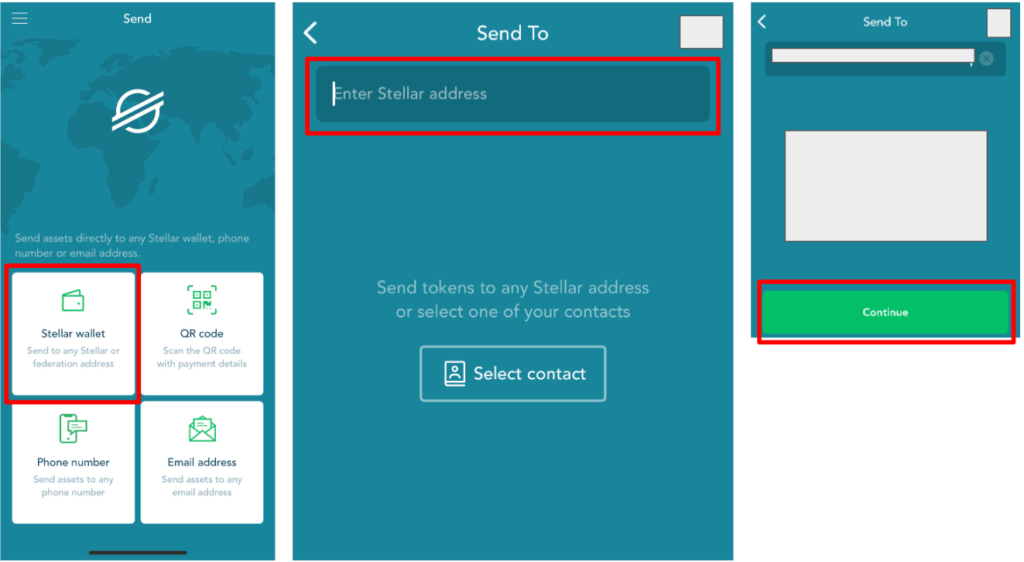
「Stellar wallet」をタップ
送り先のアドレスをペースト
「Continue」をタップ
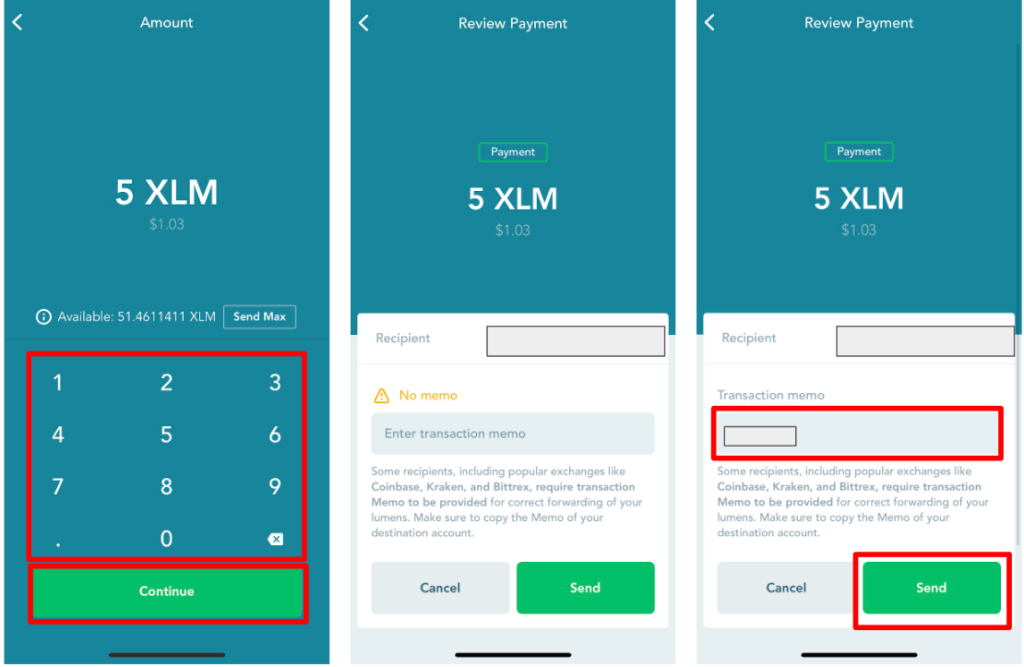
数量を入力
「Continue」をタップ
No memoの所に宛先タグをペースト
「Send」をタップ
ここからVoultの承認作業に入ります。
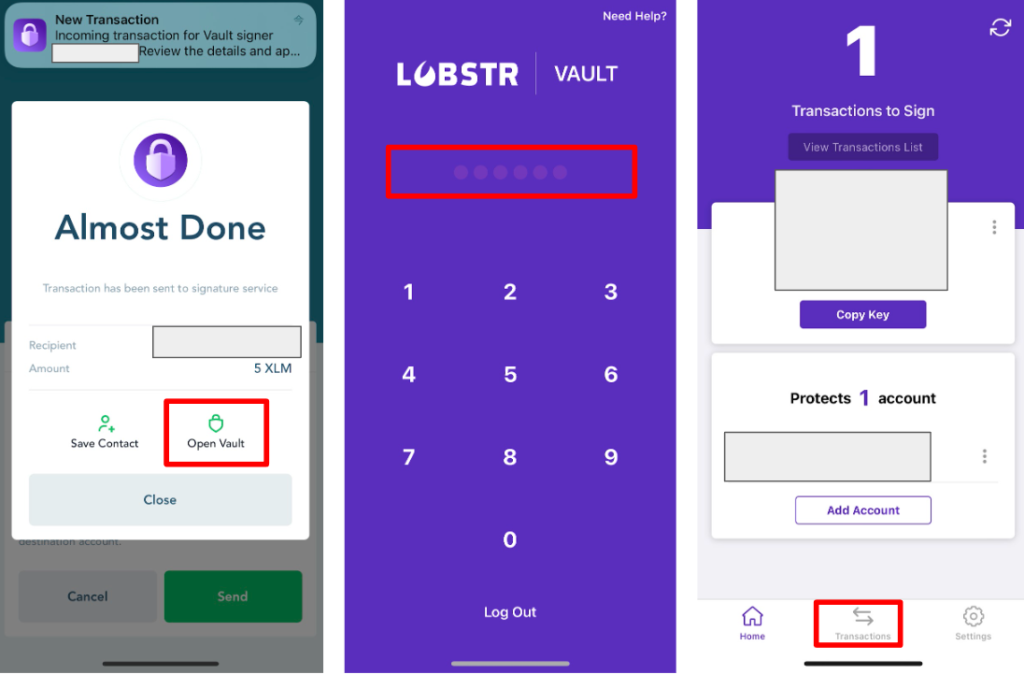
「Open Voult」をタップ
PINコード数字6桁を入力
「Transactions」をタップ
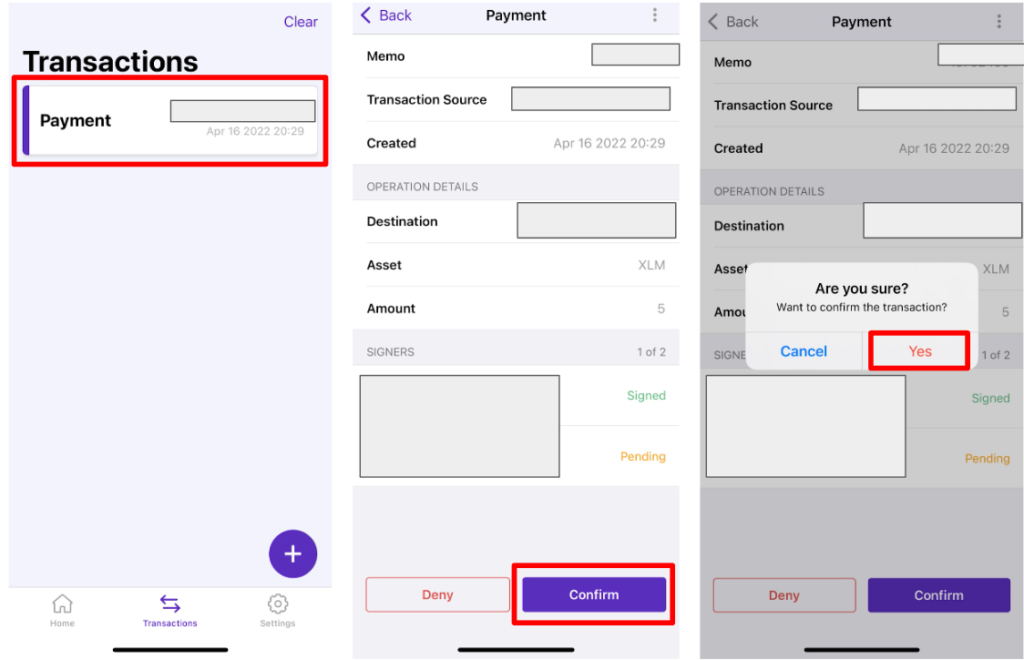
「Payment」をタップ
「Confirm」をタップ
「Yes」をタップ
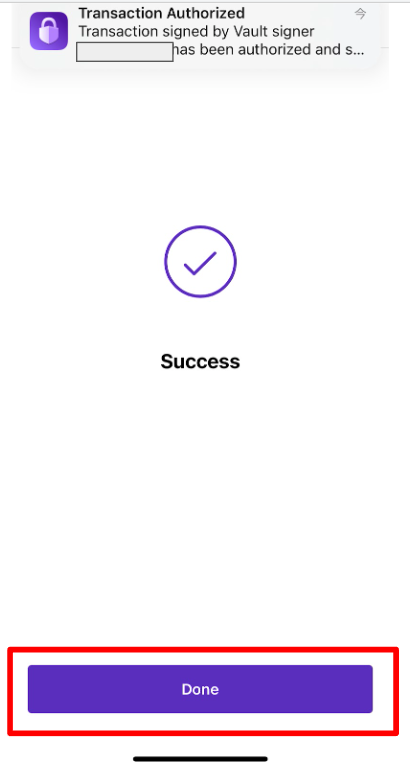
「Done」をタップで完了。
残高が減っていることを確認してください。
yXLMに交換して年間5%の複利運用をする方法
XLMをyXLMに交換して運用する事が可能です。
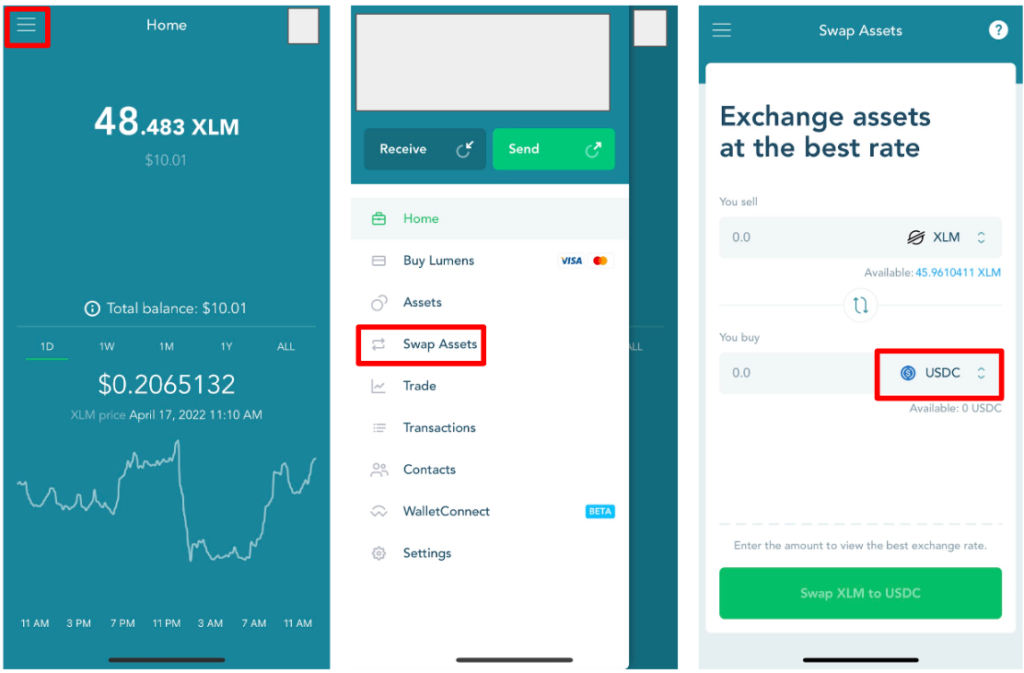
左上の「3本線」をタップ
「Swap Assets」をタップ
「USDC」をタップ
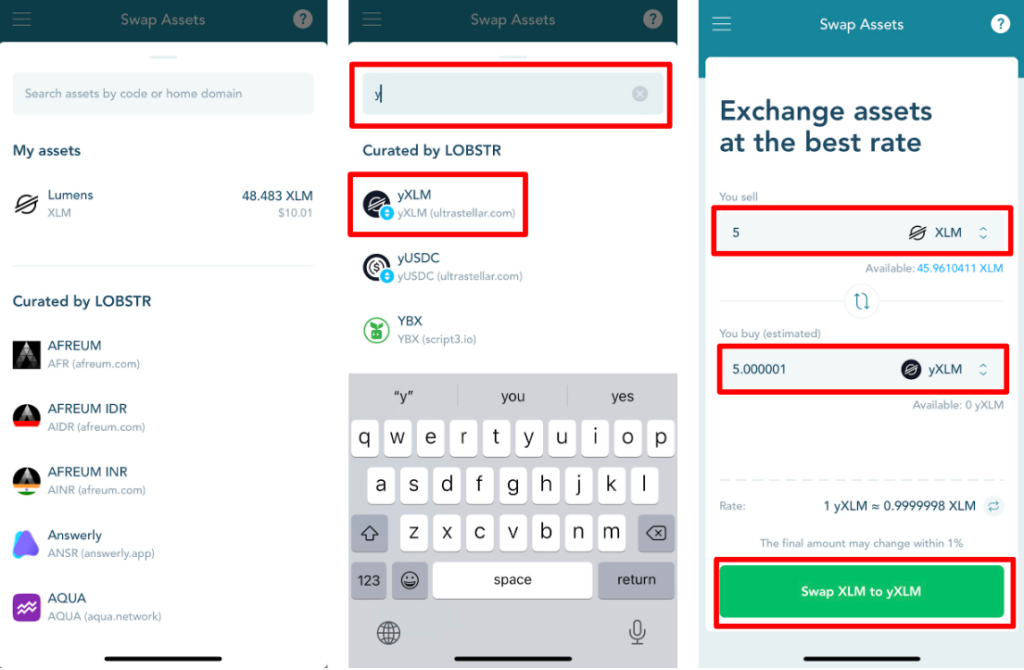
yと入力して「yXLM」をタップ
交換する量を入力
「Swap XLM to yXLM」をタップ
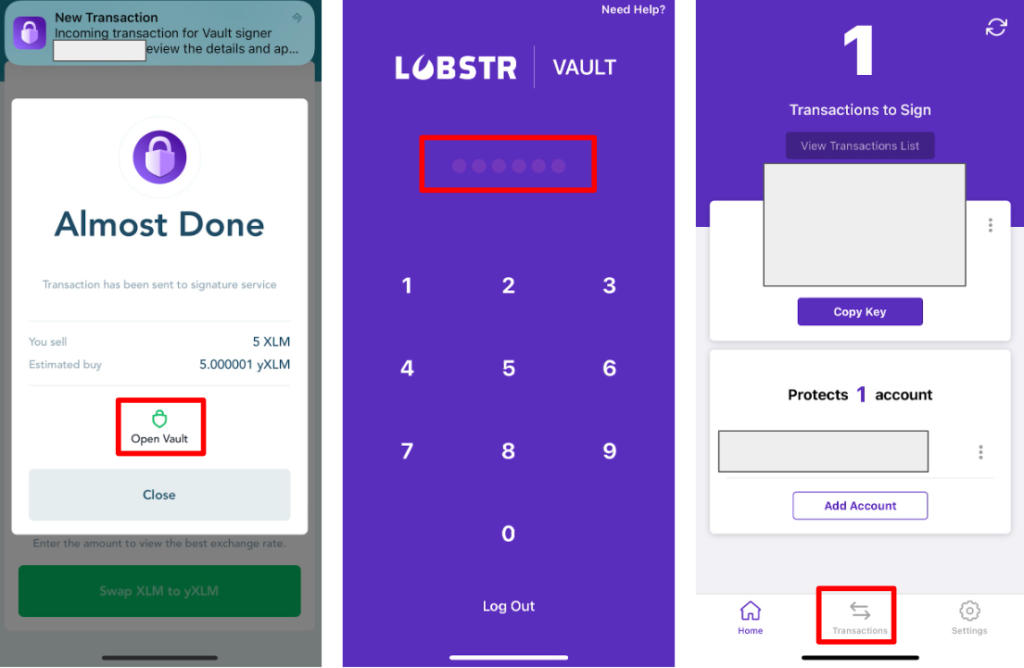
「Open Voult」をタップ
PINコード数字6桁を入力
「Transactions」をタップ
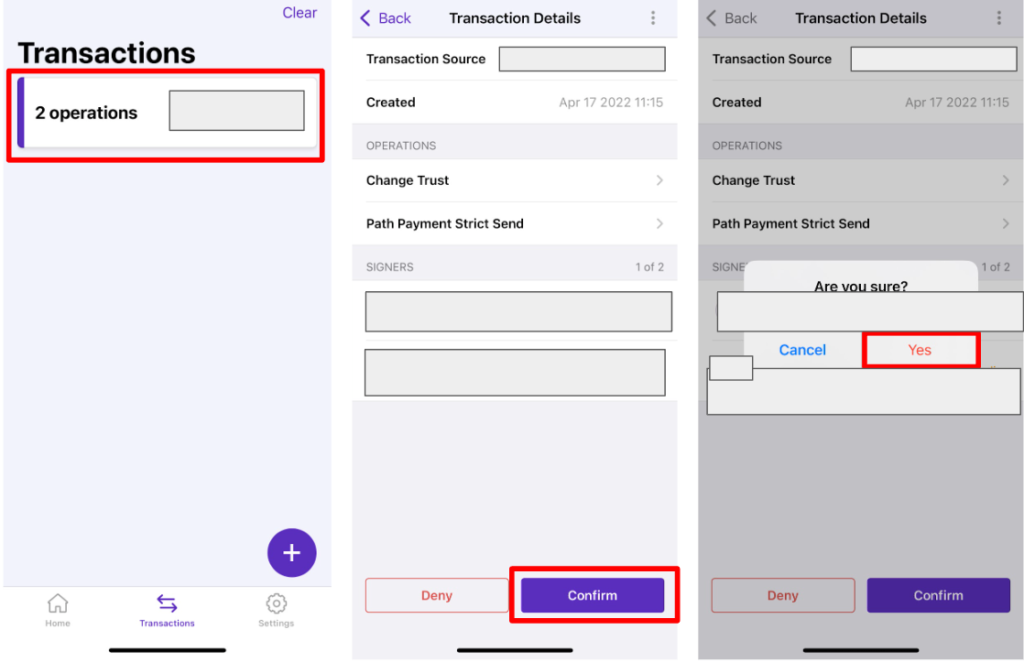
「2operations」をタップ
「Confirm」をタップ
「Yes」をタップ
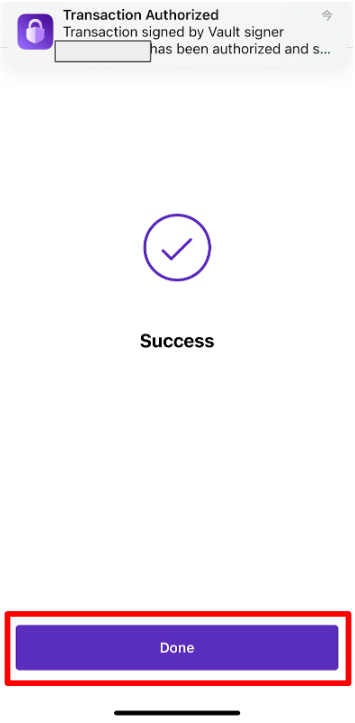
「Done」をタップで完了。
ホーム画面にもどり、XLMの残高が減り、yXLMの資産が増えているのを確認してください。
LOBSTRトラストライン設定
エアドロップなどを受け取るのには「トラストライン」というものを設定する必要があります。
1銘柄ごとに0.5XLMかかりますので注意してください。
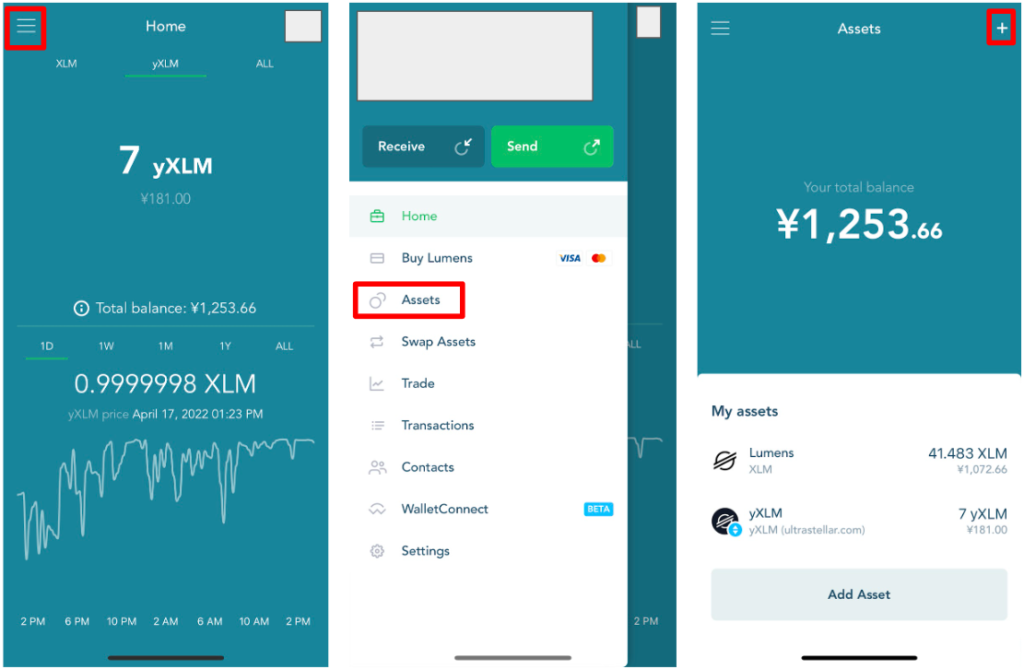
左上の「3本線」をタップ
「Assets」をタップ
右上の「+マーク」をタップ
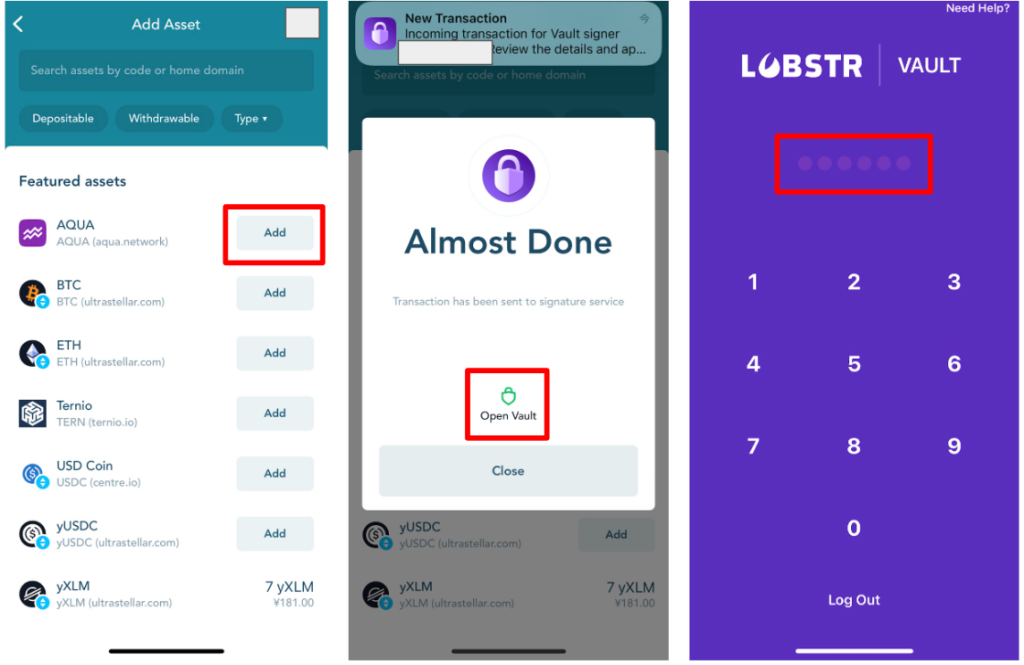
「Add」をタップ
「Open Voult」をタップ
PINコード数字6桁を入力
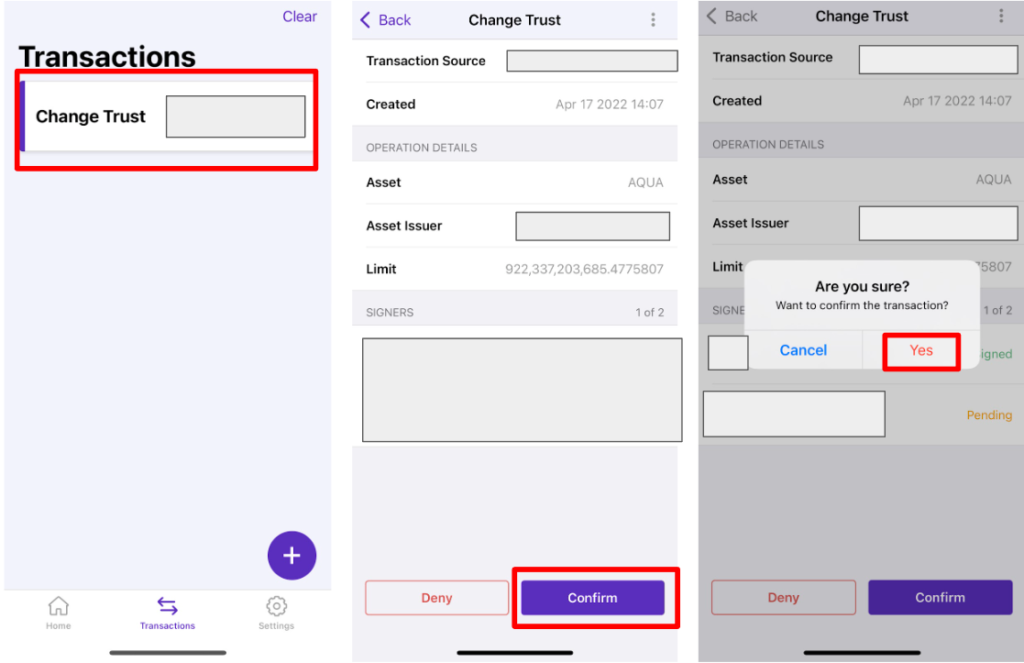
「Change Trust」をタップ
「Confirm」をタップ
「Yes」をタップ
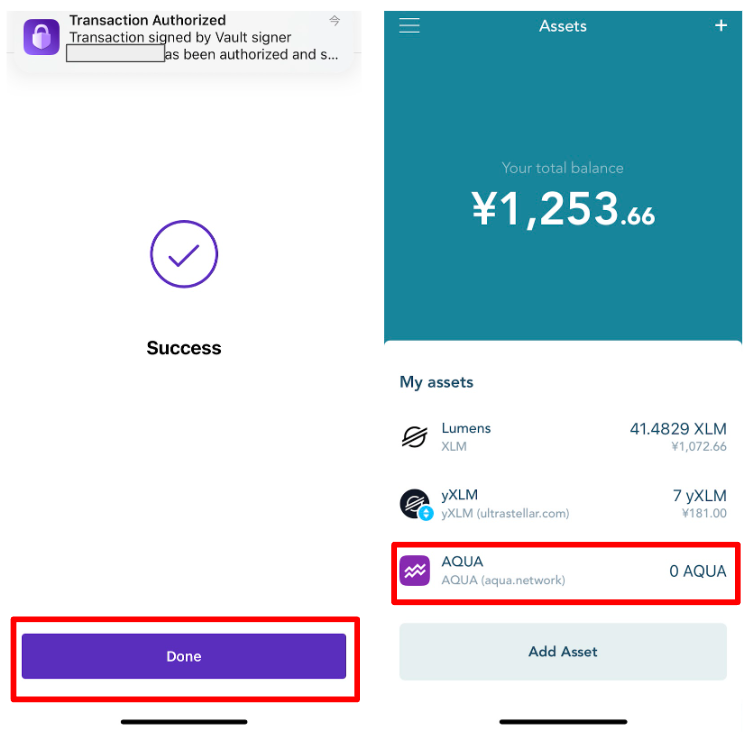
「Done」をタップで完了。
保有銘柄が増えているのを確認してください。
エアドロップトークンをAQUAに交換する方法
LOBSTRウォレットに10XLMほど保有しているとランダムにトークンが配布されます。
そのトークンをAQUAに交換することができます。
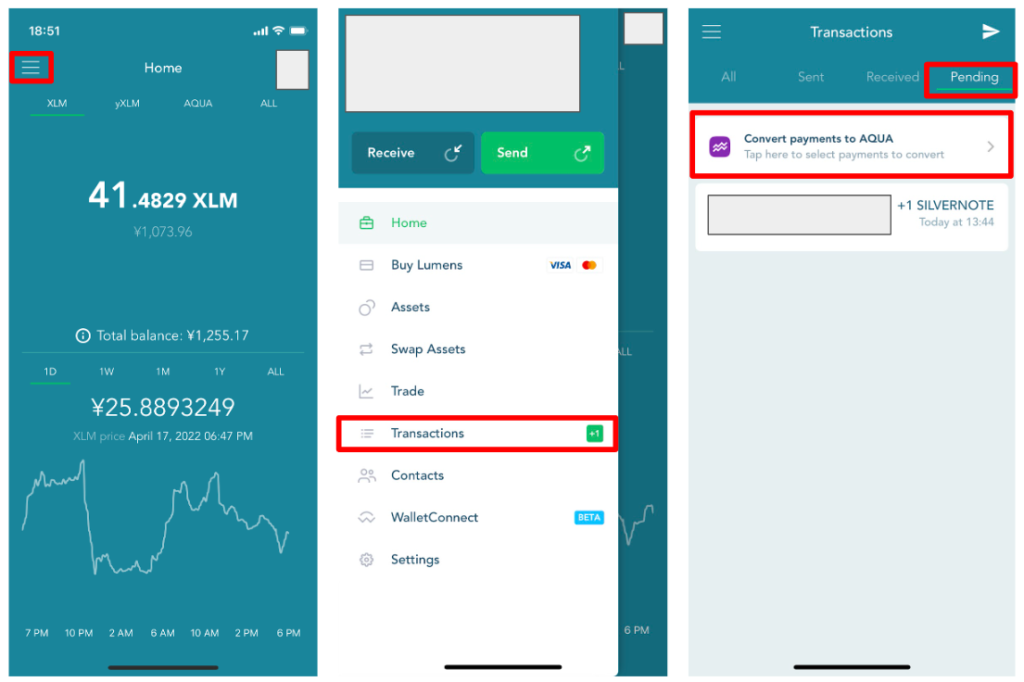
左上の「3本線」をタップ
「Transactions」をタップ
「Convert payments to AQUA」をタップ
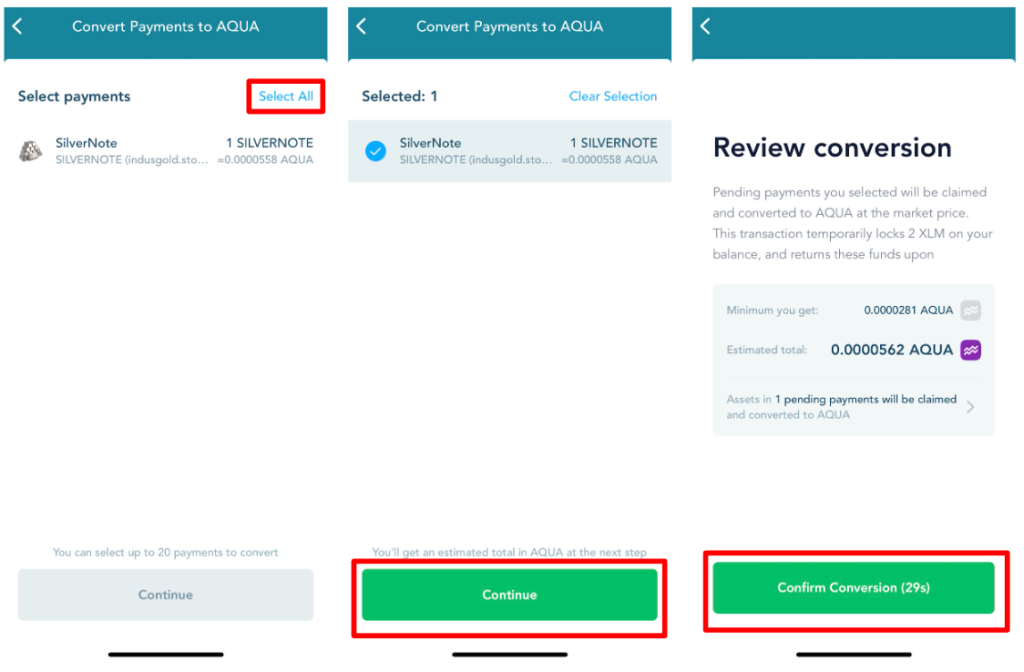
「Select All」をタップ
「Continue」をタップ
「Confirm Conversion」をタップ
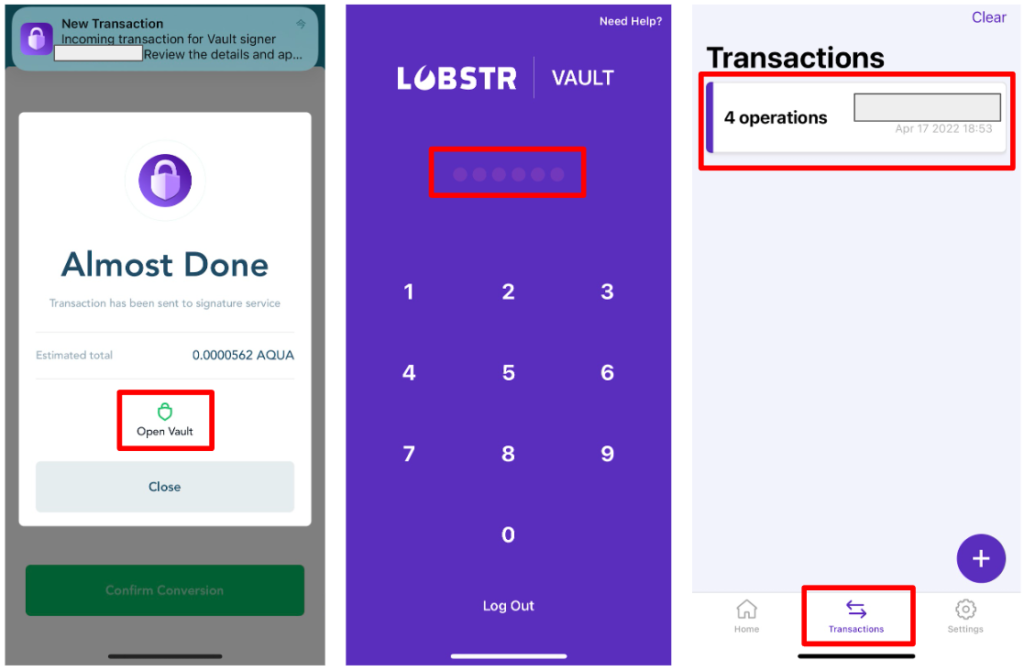
「Open Voult」をタップ
PINコード数字6桁を入力
「4operations」をタップ
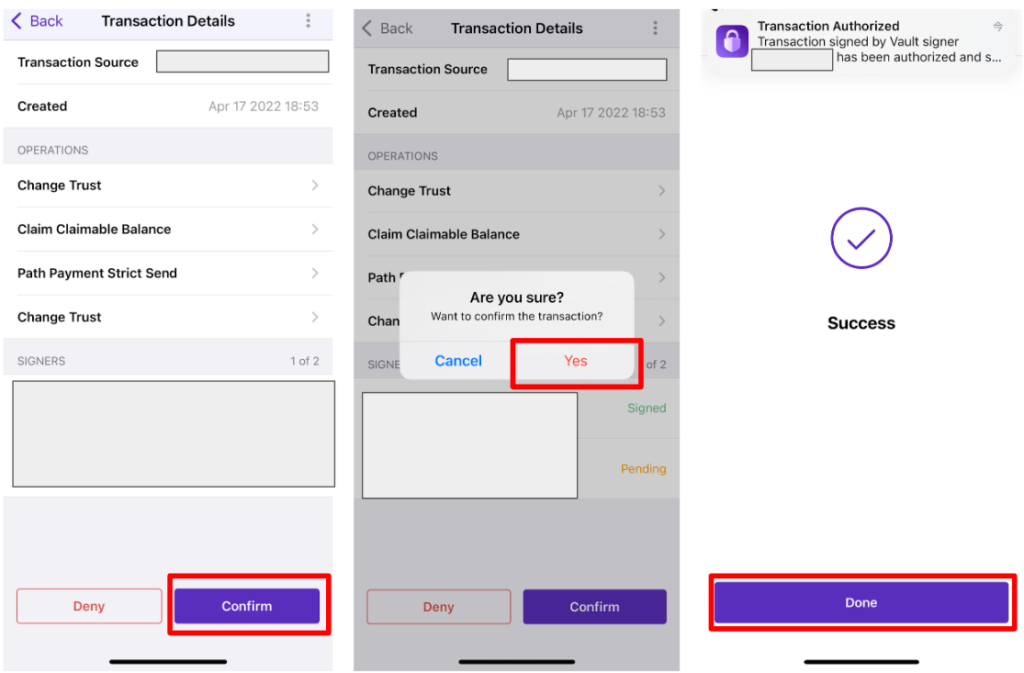
「Confirm」をタップ
「Yes」をタップ
「Done」をタップで完了。
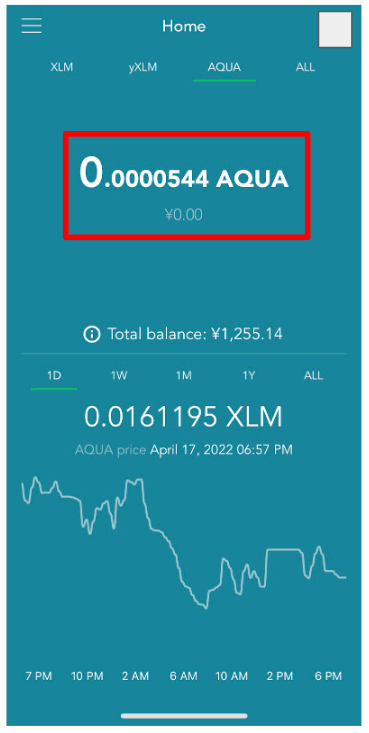
ホーム画面でAQUAが追加されているのを確認してください。
エアドロップの配布を通知させる方法
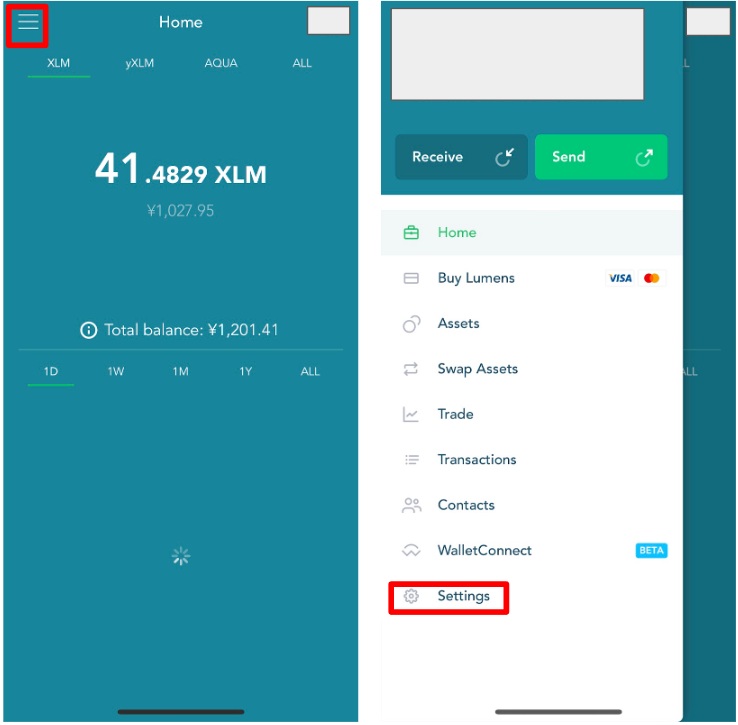
左上の「3本線」をタップ
「Settings」をタップ
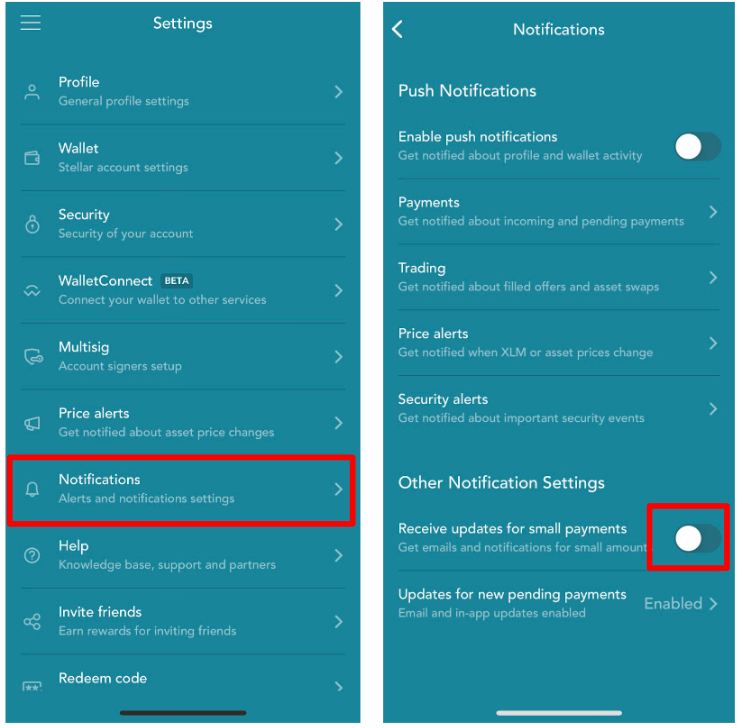
「Notifications」をタップ
「Receive updates for small payments」のスライド枠をタップ
StellarXとLOBSTRを接続して高利回りの配当を得る方法
StellarXとLOBSTRを接続
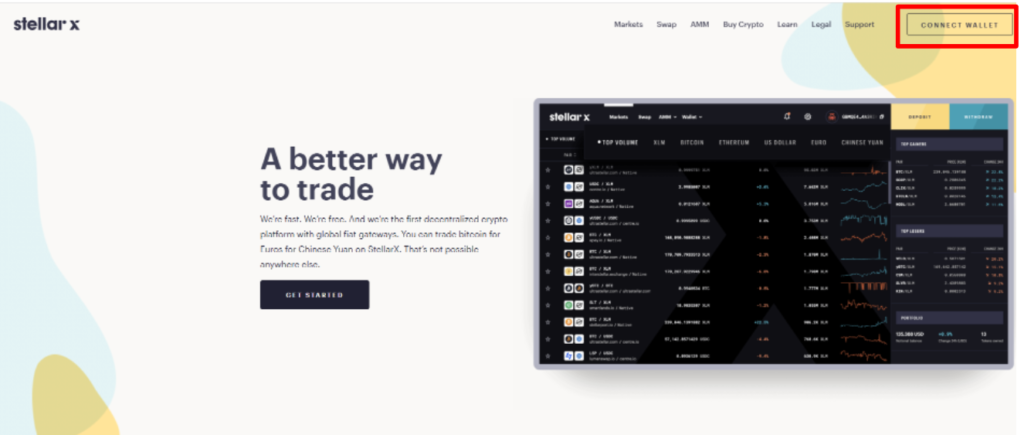
右上の「CONNECT WALLET」をクリック
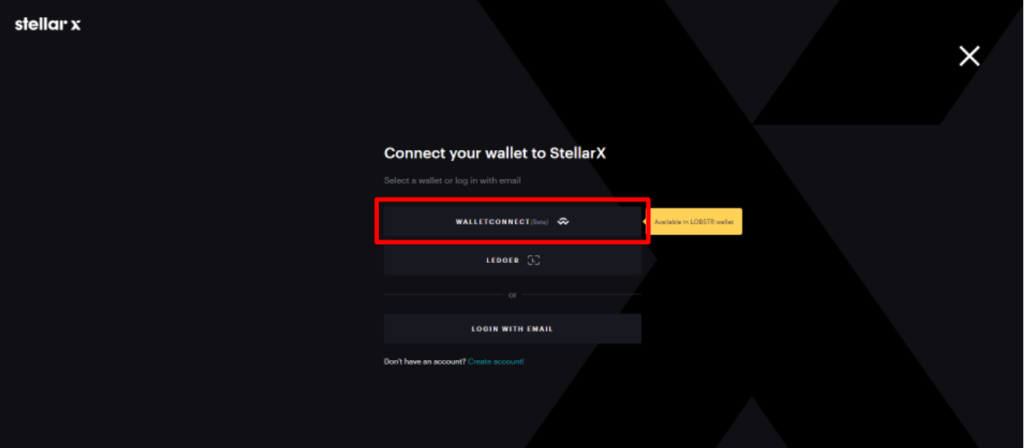
「WALLETCONNECT」をクリック
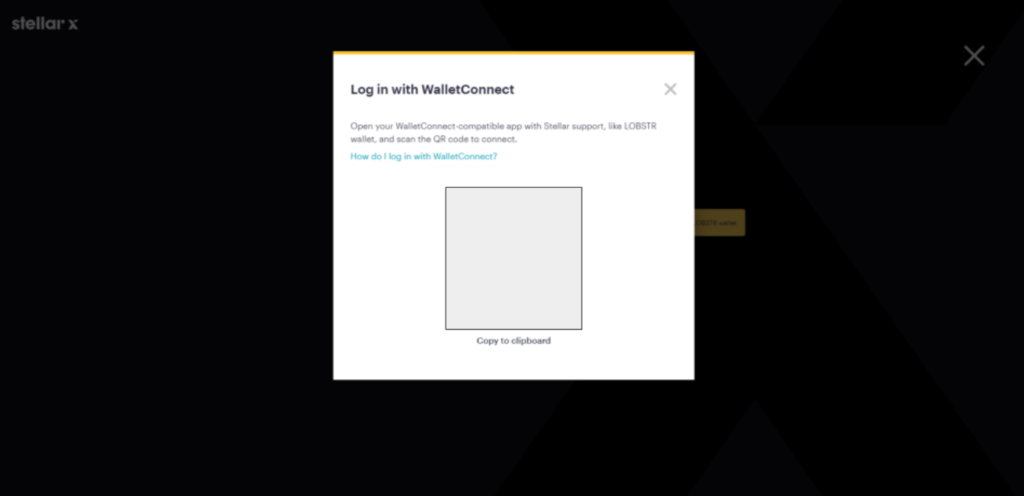
QRが表示されますので、LOBSTRで読み取りを行います。
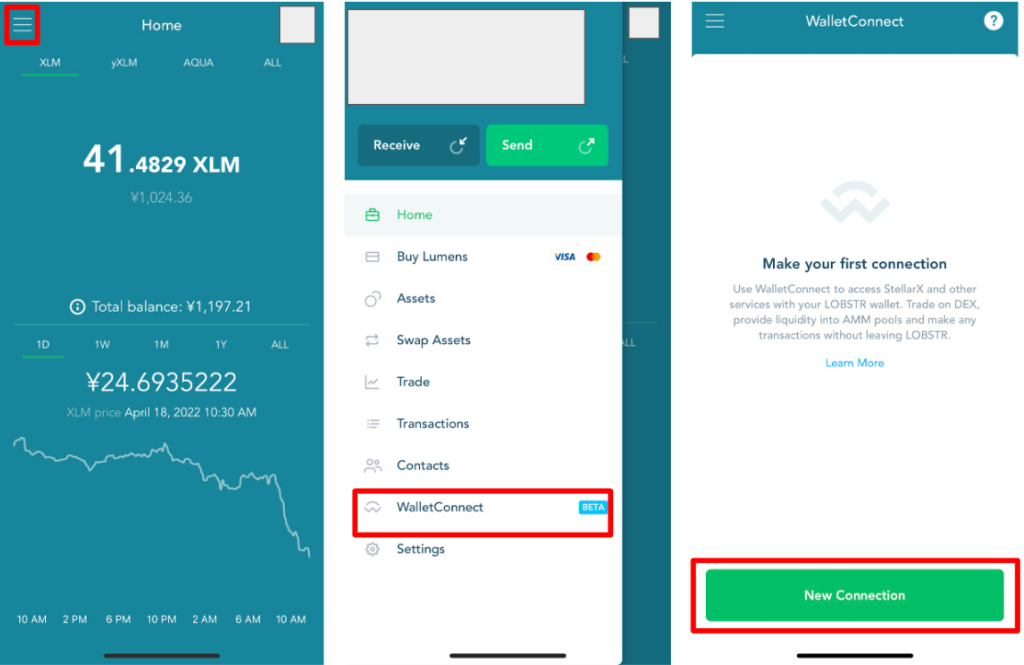
左上の「3本線」をタップ
「WalletConnect」をタップ
「New Connection」をタップ
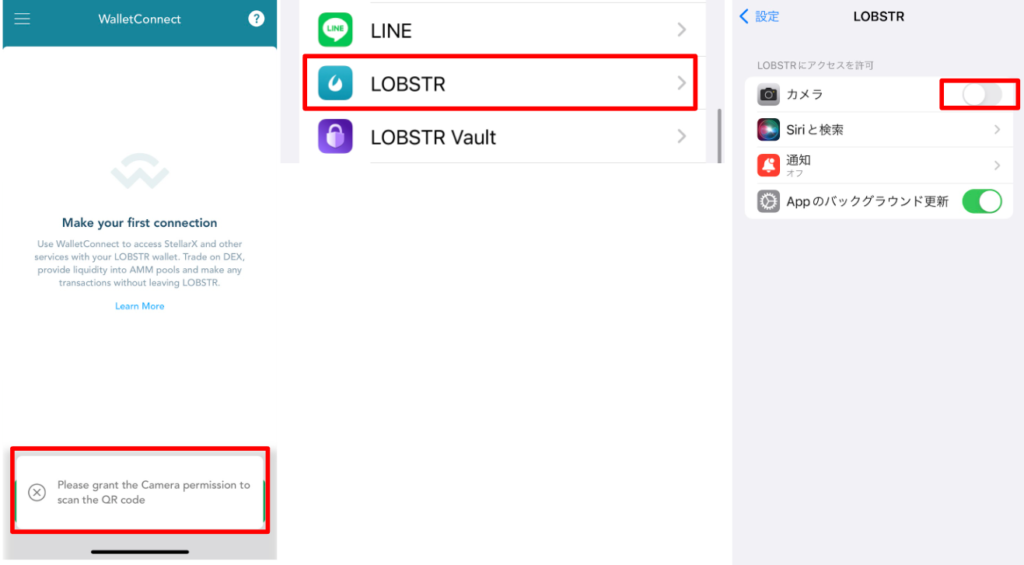
「Please grant the Camera permission to scan the QR code」と表示されたらカメラの許可がオフになっているので、スマホの設定よりアプリにカメラを許可してください。
iphoneであれば上記の手順で許可します。
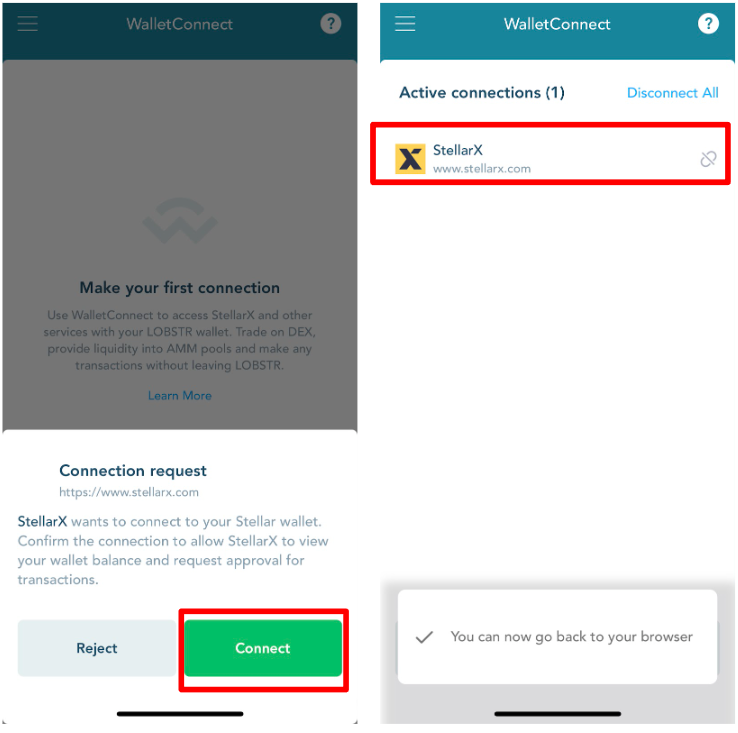
カメラでQRコードを読み込み、
「Connect」をタップ
StellarXが表示されたら接続完了
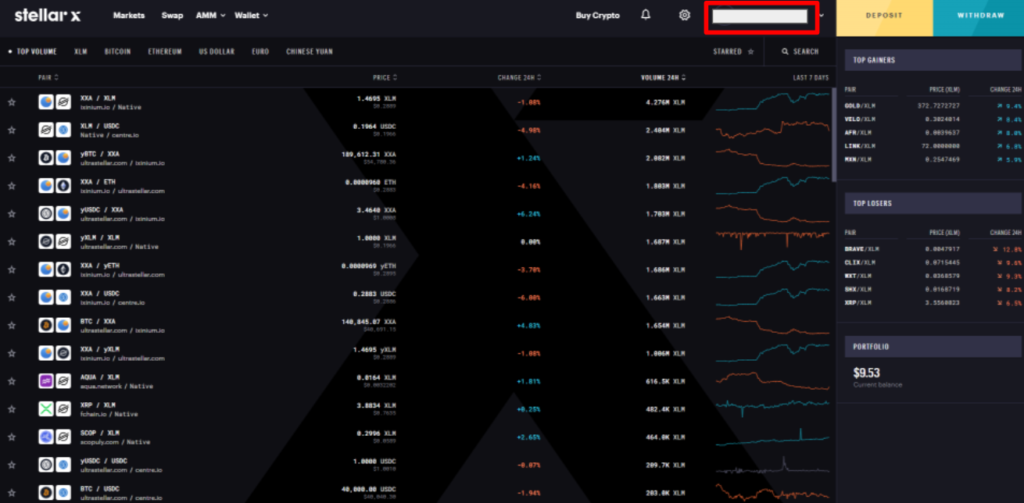
サイトの右上にウォレットのアドレスが表示されていることを確認してください。
StellarXとLOBSTRをスマートフォンのみで接続する方法
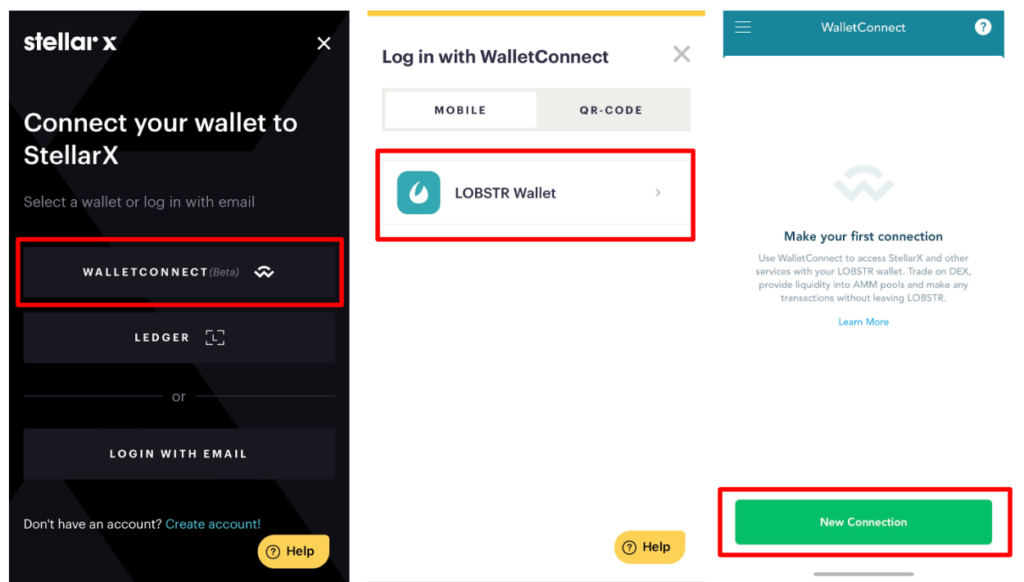
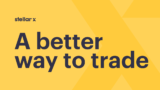
スマートフォンでサイトにアクセス
「WALLETCONNECT」をタップ
「LOBSTR Wallet」をタップ
「New Connection」をタップ
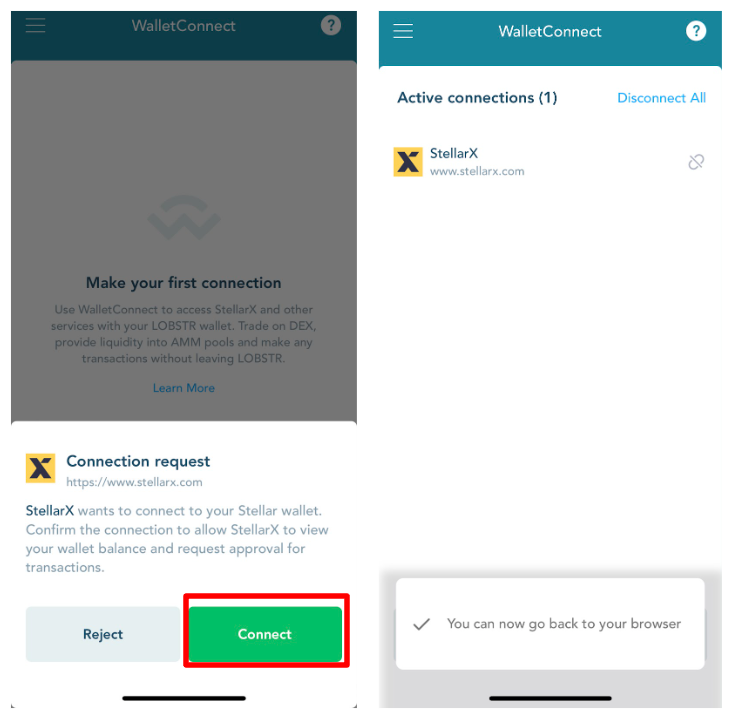
「Connect」をタップ
これで接続完了です。
StellarXのサイトにアクセスしてください。
StellarXに流動性を提供して稼ぐ方法
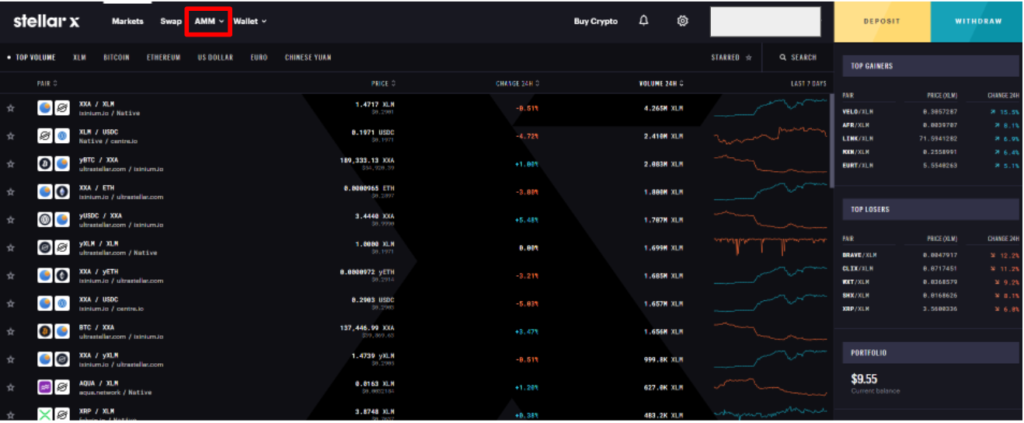
「AMM」をクリック
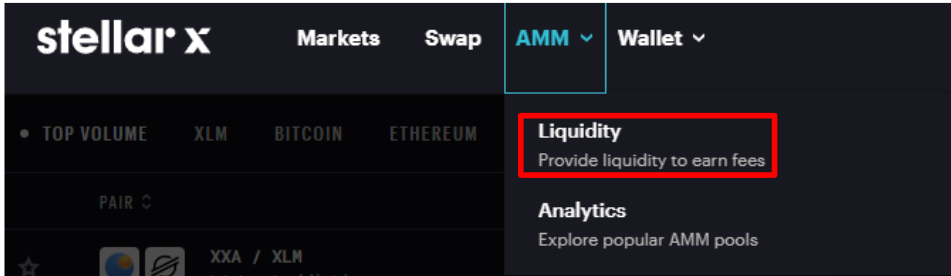
「Liquidity」をクリック
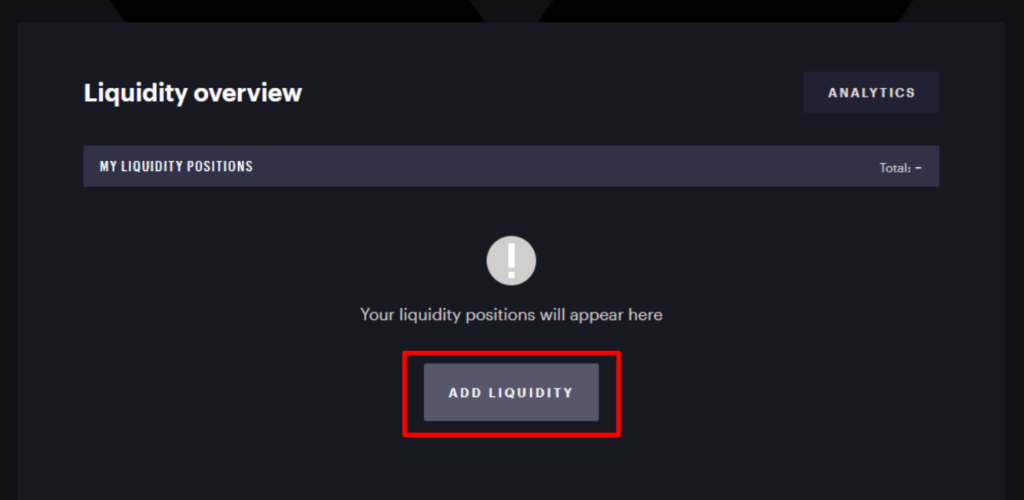
「ADD LIQUIDITY」をクリック
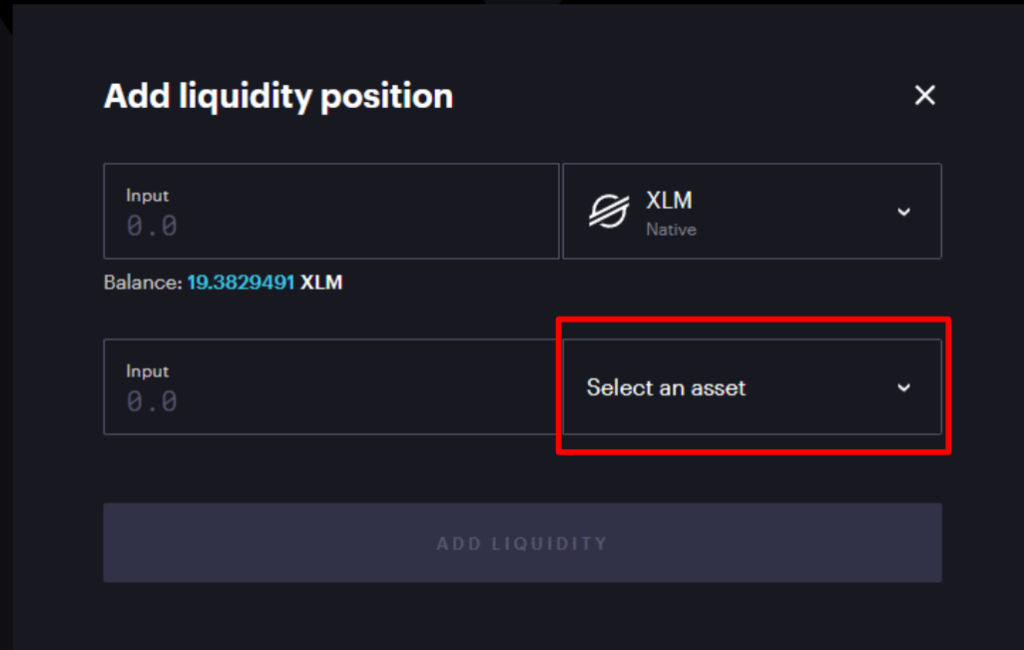
「Select an asset」をクリック
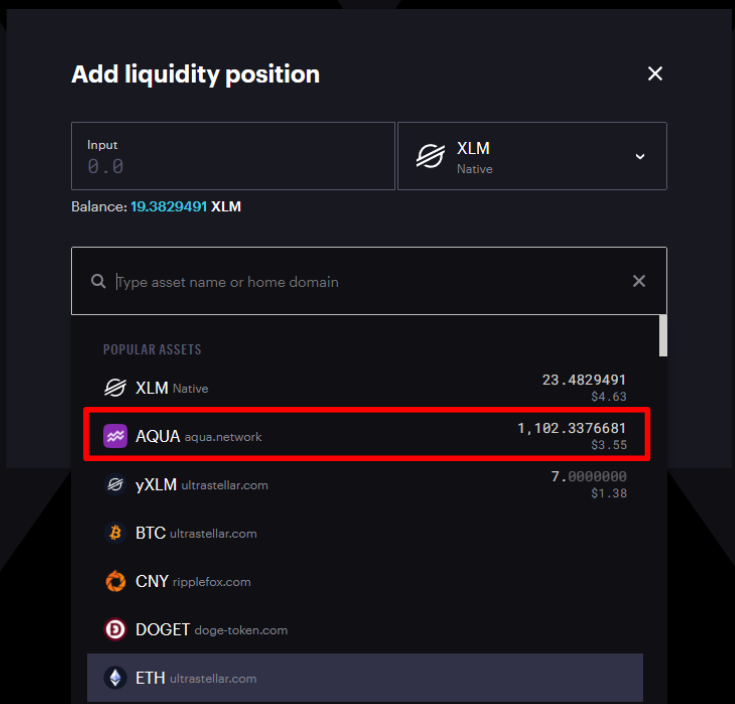
今回はペアにAQUAを選びます。
「AQUA」をクリック
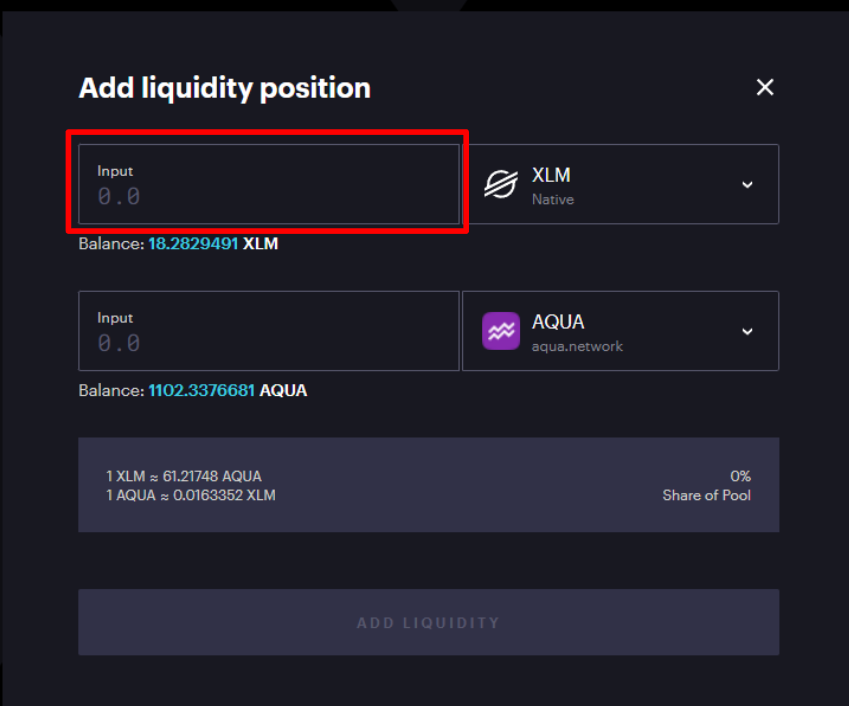
提供する量を入力
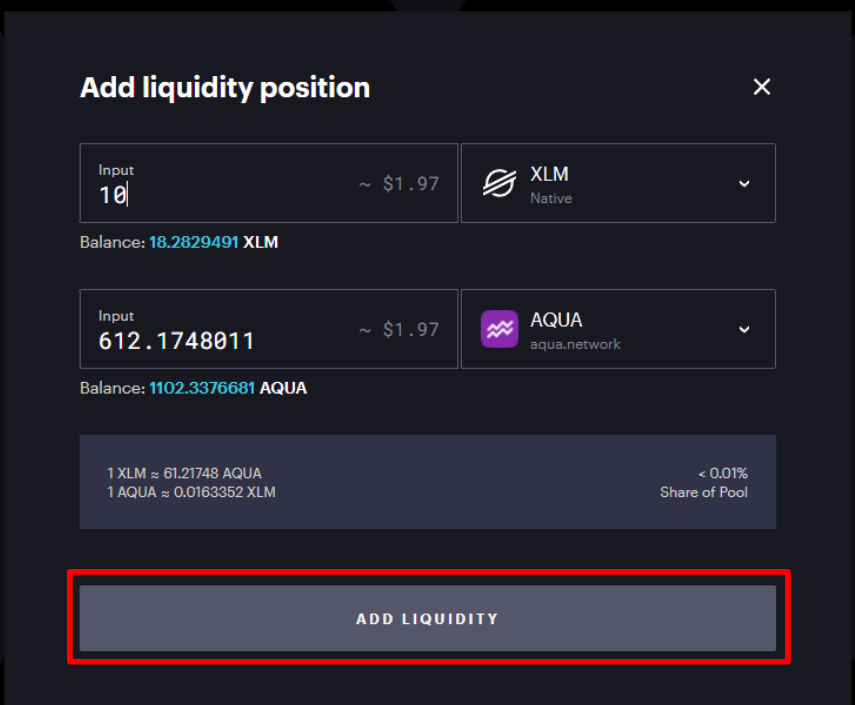
入力すると自動でペアも同等の数量が入力されます。
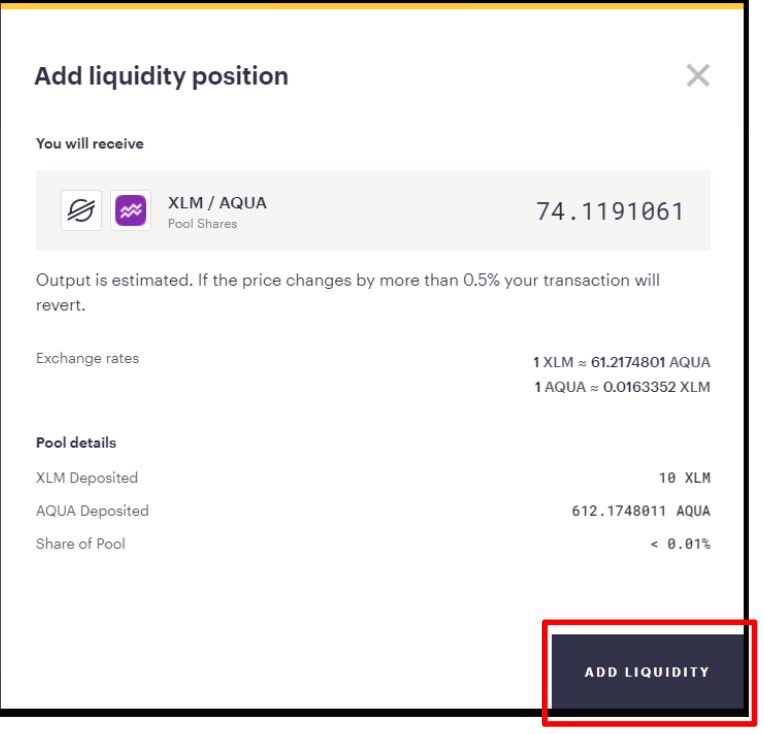
「ADD LIQUIDITY」をクリック
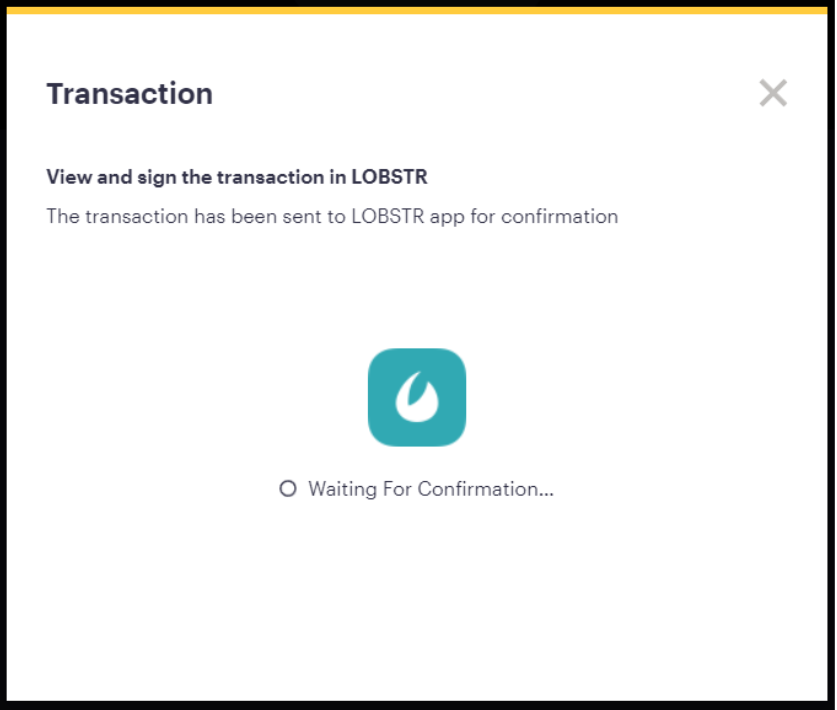
トランザクションの署名画面が表示されますので、アプリに戻ります。
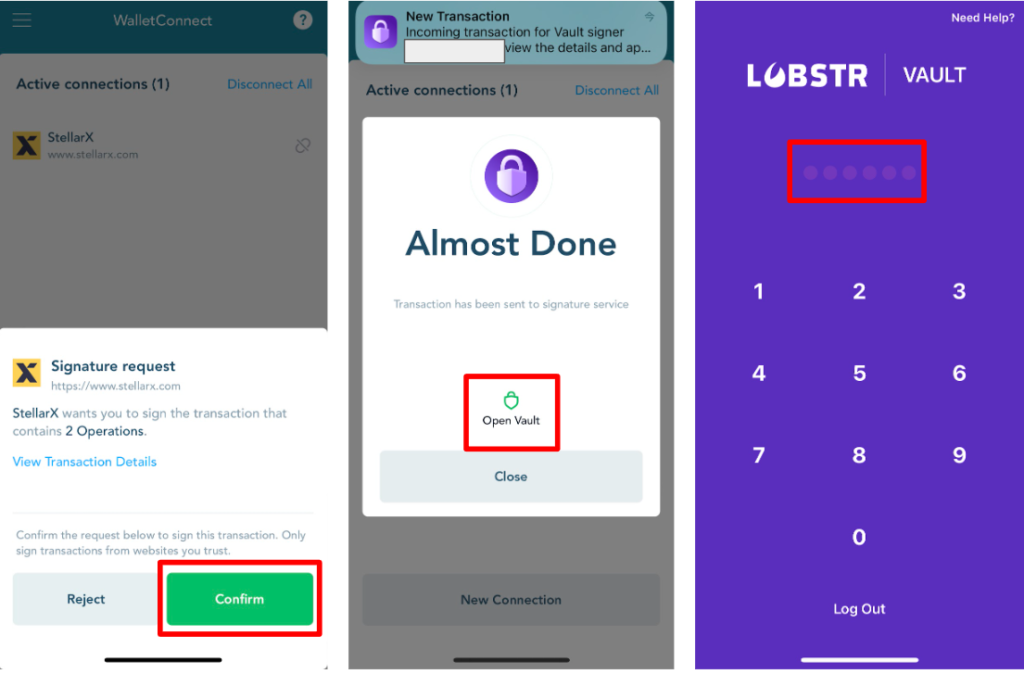
ホーム画面の三本線タップから「WalletConnect」にいきます。
「Open Vault」をタップ
PINコード数字6桁入力
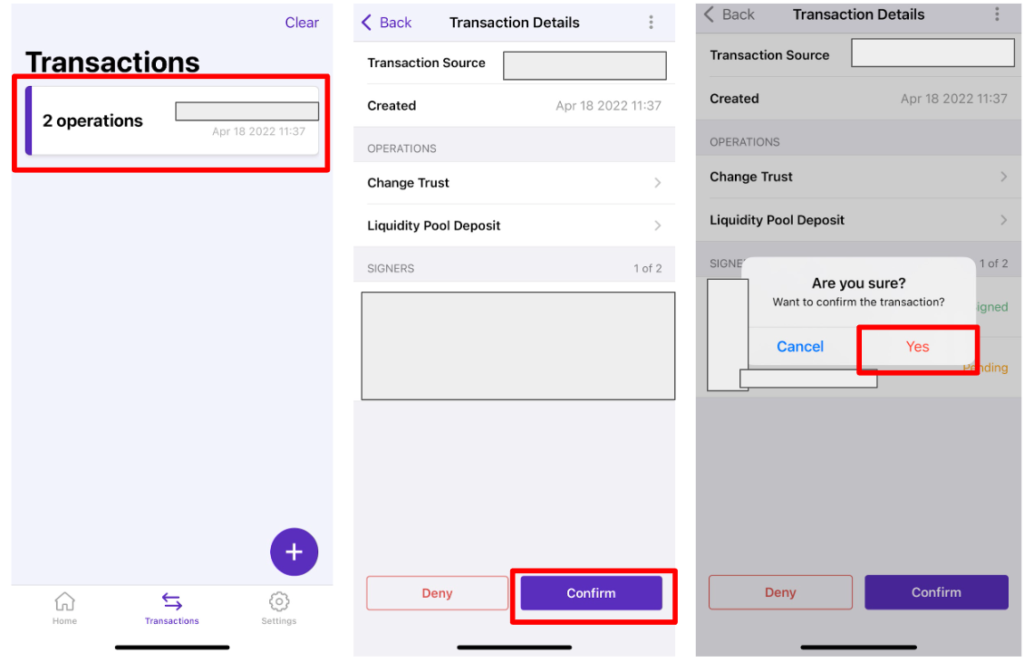
「2operations」をタップ
「Confilm」をタップ
「Yes」をタップ
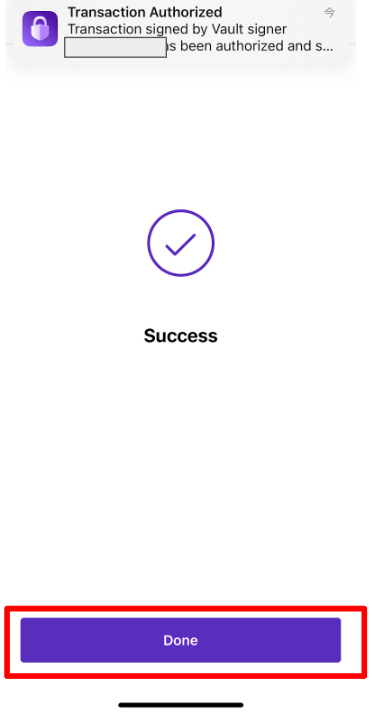
「Done」をタップ
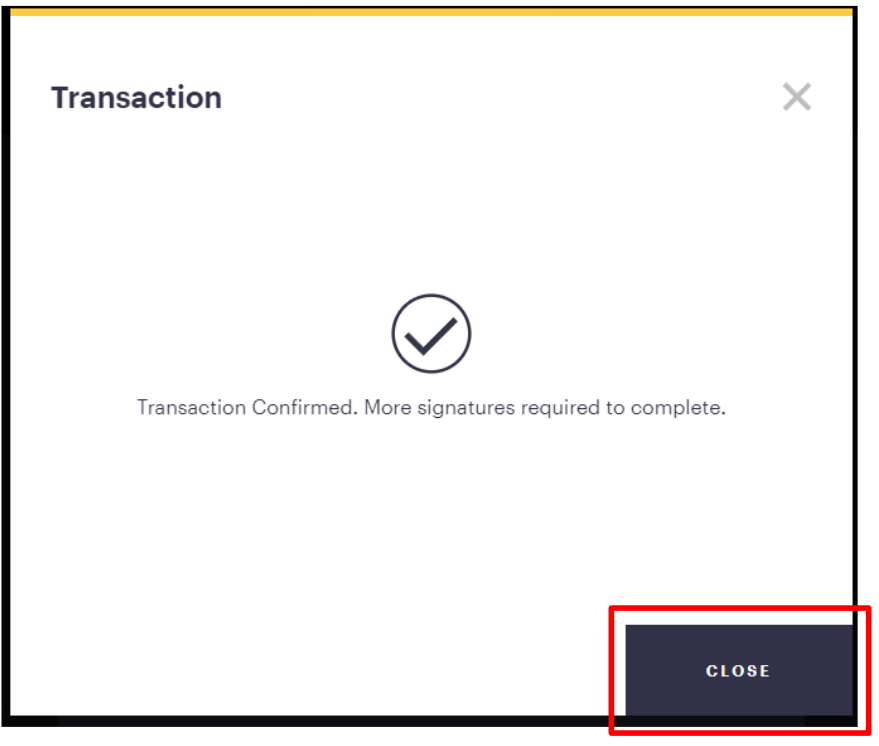
デスクトップに戻り、「CLOSE」をクリック
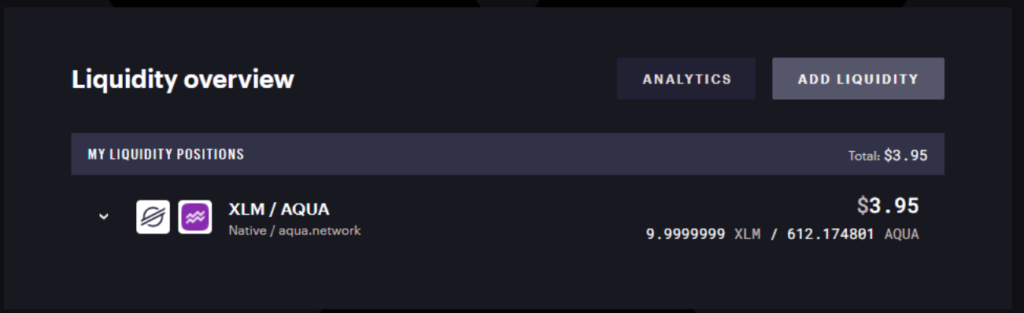
これで流動性が提供できましたので、あとは配当を待つだけです。
年利300%の配当をAQUAで受け取る方法

例えば、上記のようなAQUA/PYBCのようなものに流動性を提供すると、298%の利回りで配当を受け取ることができます。
1段目の1.85%は流動性を解除するときに年利1.85%の配当を受け取ることが可能。
2段目の298%は年利298%の利回りでAQUAがあなたのLOBSTRウォレットに1時間ごとに配当されます。
AQUAは上場しておりますし、ウォレット内で交換することも可能です。
AQUAをVOTEしてさらに稼ぐ方法
取得したAQUAを投票(VOTE)してさらに稼ぐことができます。
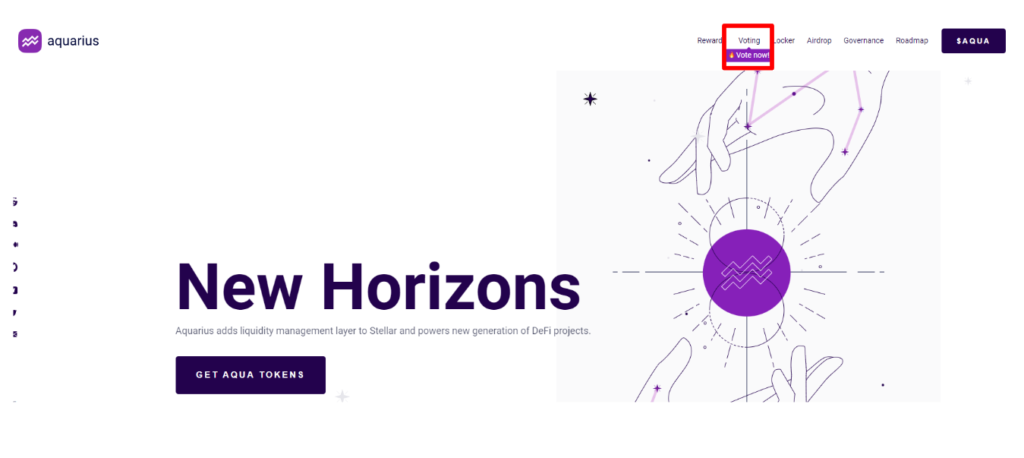
「VOTE」をクリック
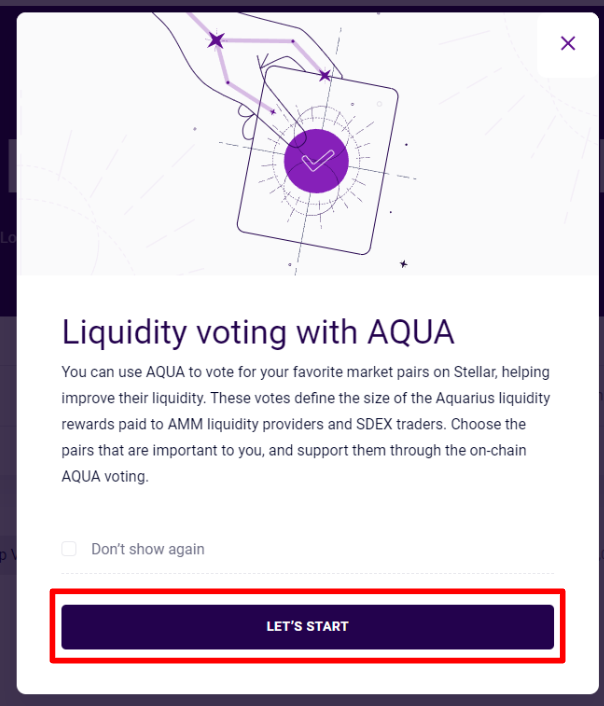
「LET’SSTART」をクリック
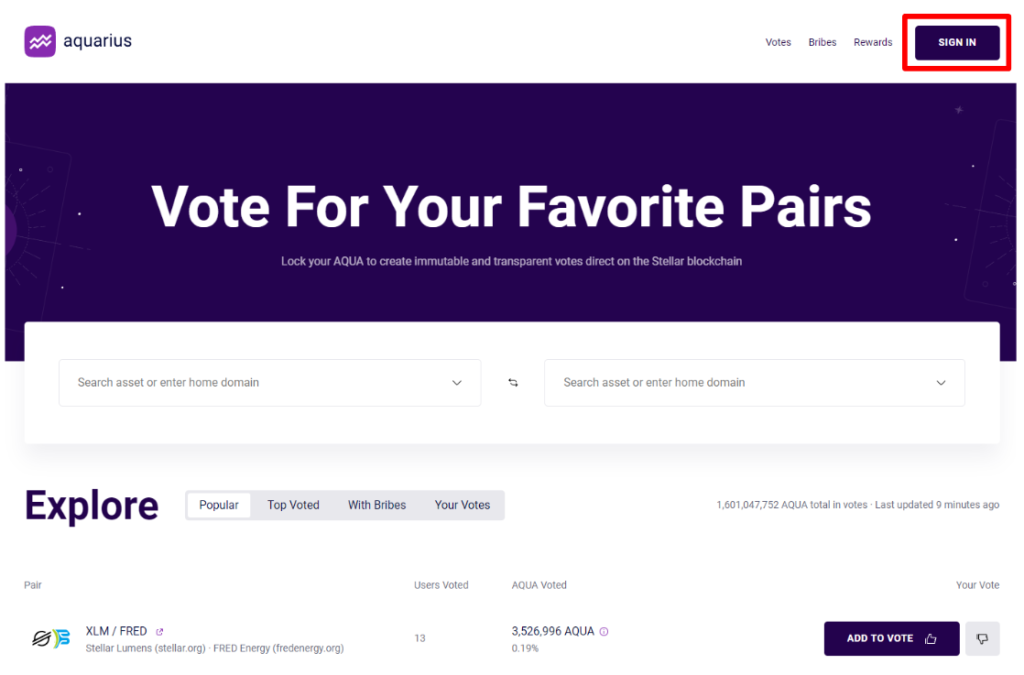
「SIGN IN」をクリック
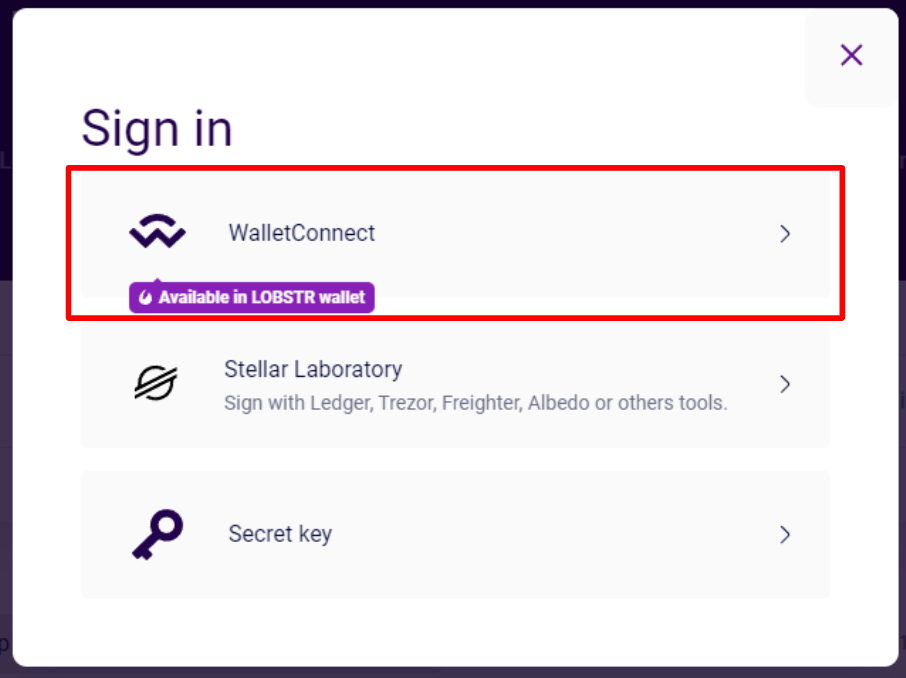
「WalletConnect」をクリック
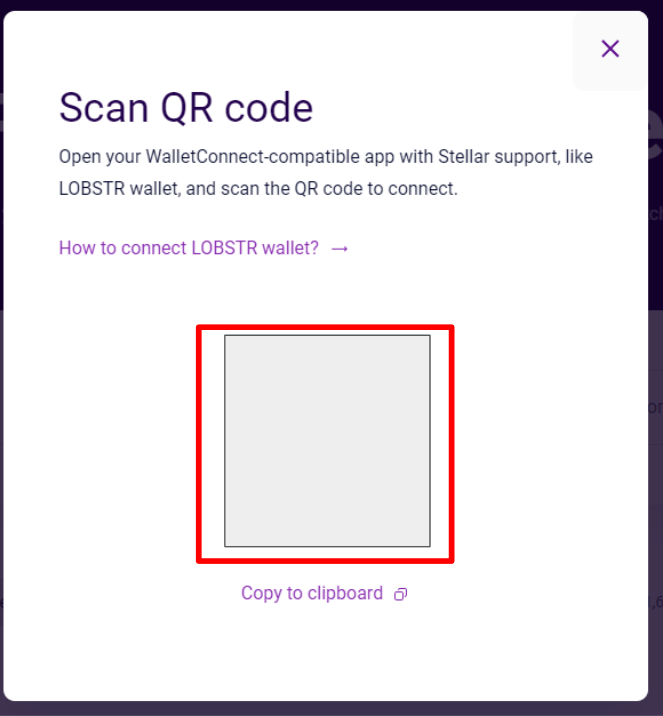
QRコードが表示されたらLOBSTRアプリを立ち上げます。
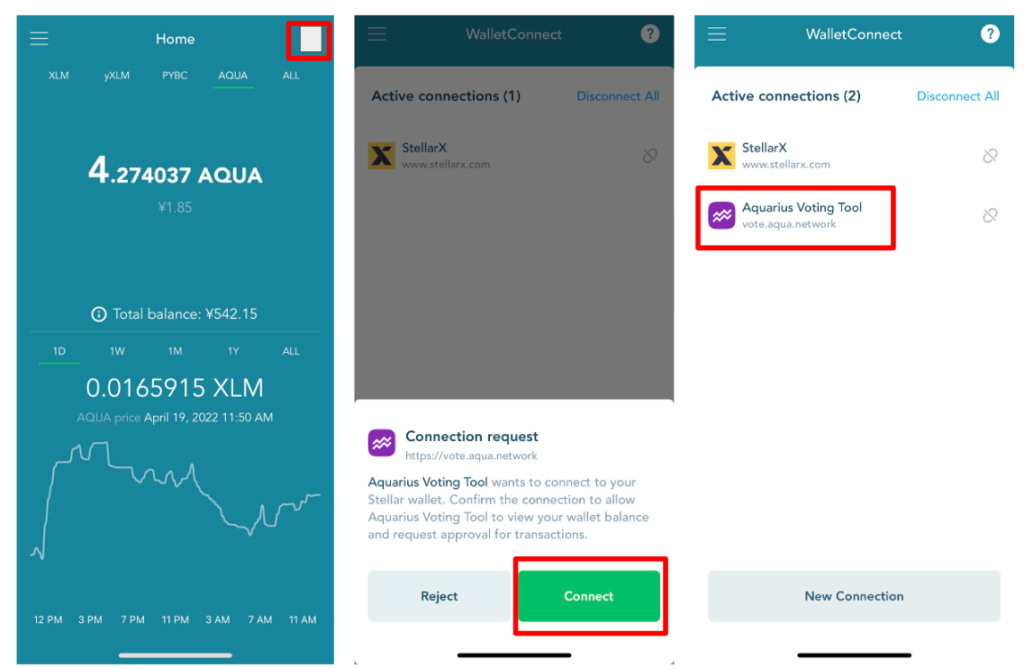
右上のQRコードマークをタップするとカメラが立ち上がりますので、先ほどのQRコードを読み込んでください。
「Connect」をタップ
AQUAのロゴが表示されていれば紐づけ完了です。
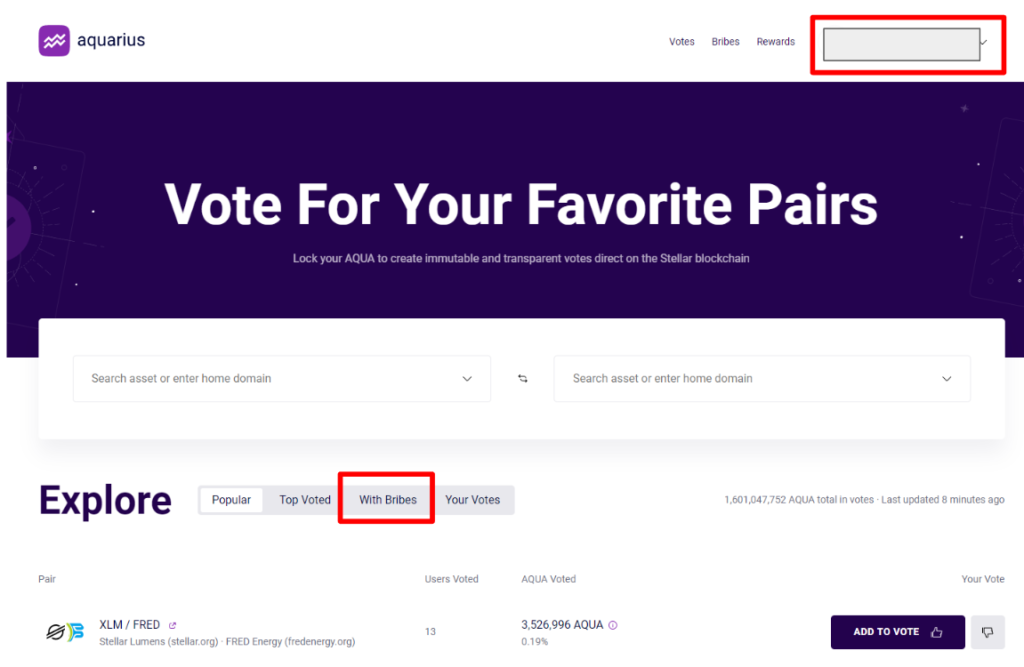
紐づけが成功したら右上にウォレットアドレスが表示されます。
「With Bribes」をクリック
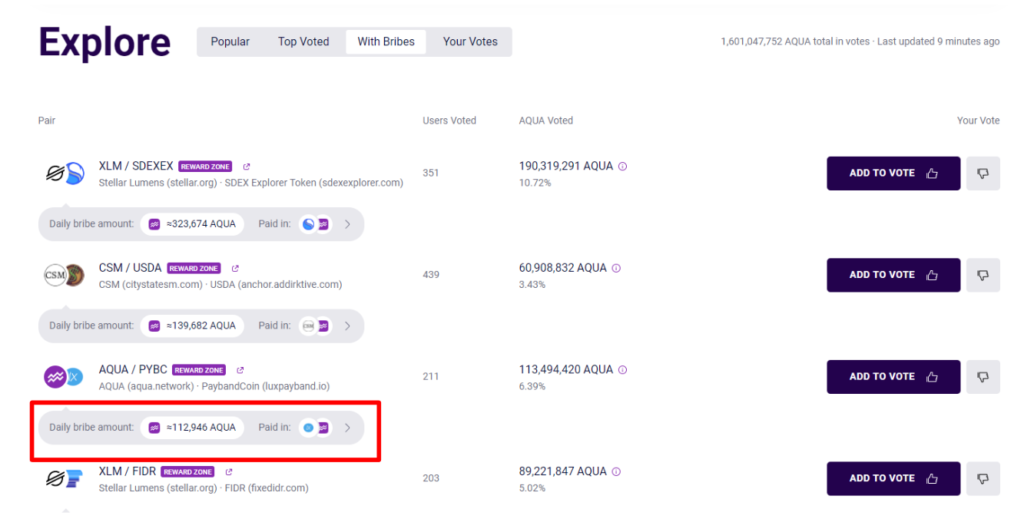
VOTEしたいペアの下の鼠色のバーをクリックすると詳細が見れます。
右側の113494420AQUAは現在投票されているAQUA数です。
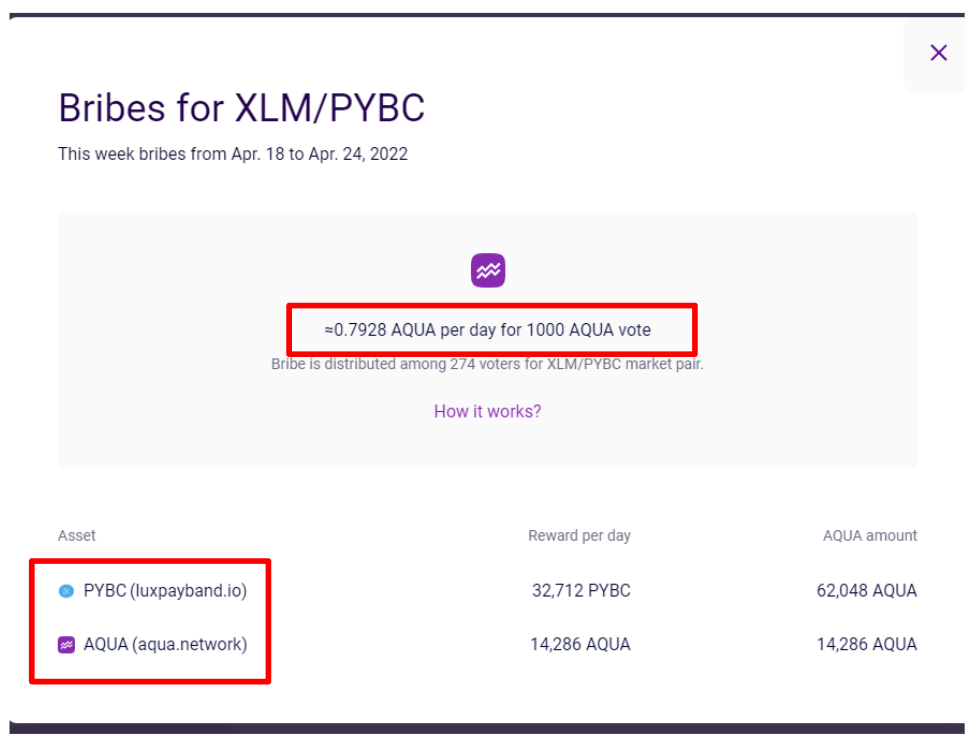
例えば、上記の場合
日利0.07958%の配当
配当トークンは、AQUAもしくはPYBC
といった内容です。
この際、どちらのトークンで配布されるかはランダムなので、必ず両方のトークンのトラストラインを設定しておいてください。
投票に必要な最低限の量はありません。
低い金利のものは継続して続く傾向があり、高い金利のものは1週間で提供が終了してしまうものもあるようです。
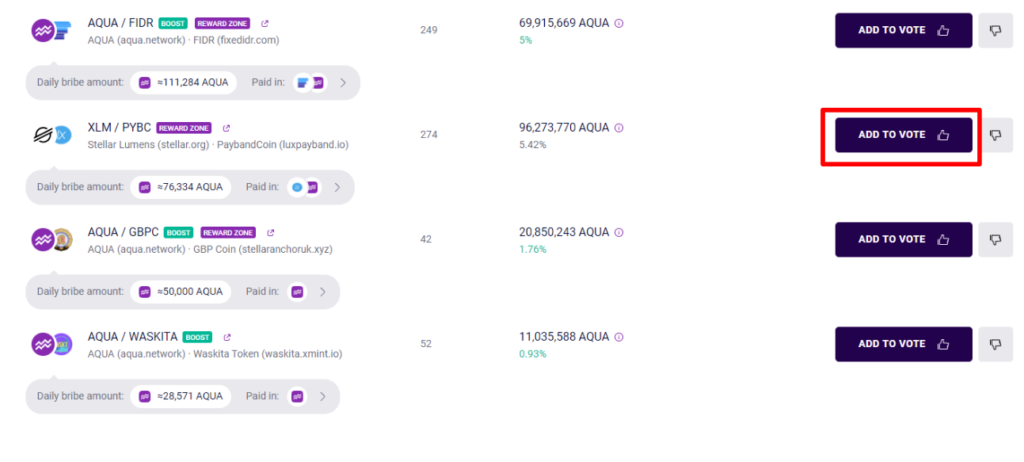
「ADD TO VOTE」をクリック
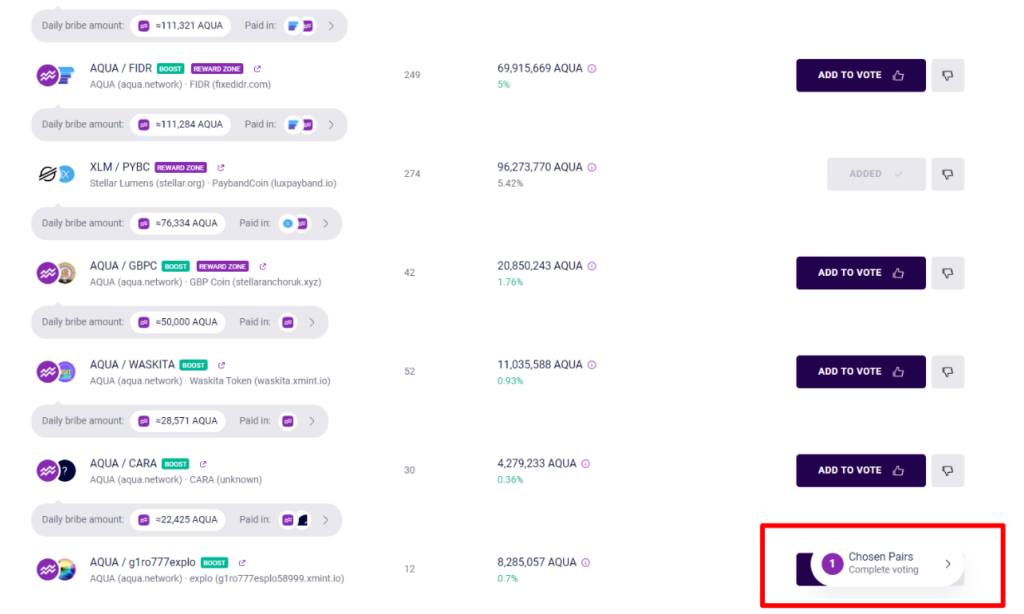
「Chosen Pairs」をクリック
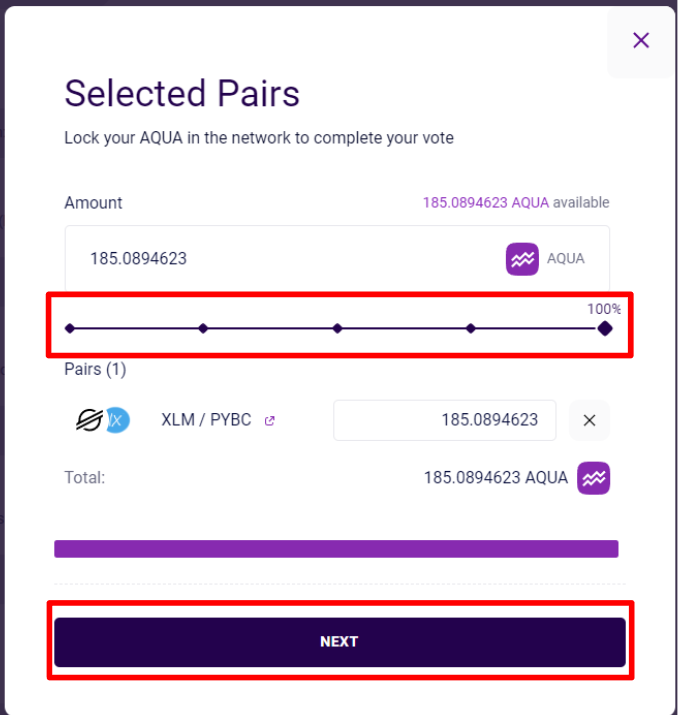
どれだけ投票(VOTE)するか%を設定
「NEXT」をクリック
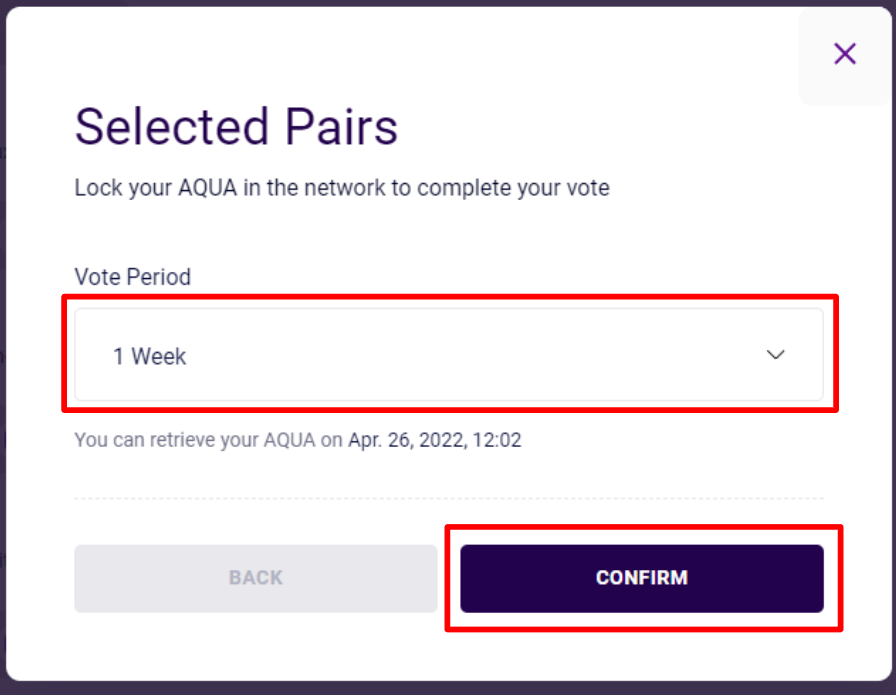
投票期間は「1Week」が推奨されています。
「CONFIRM」をクリック
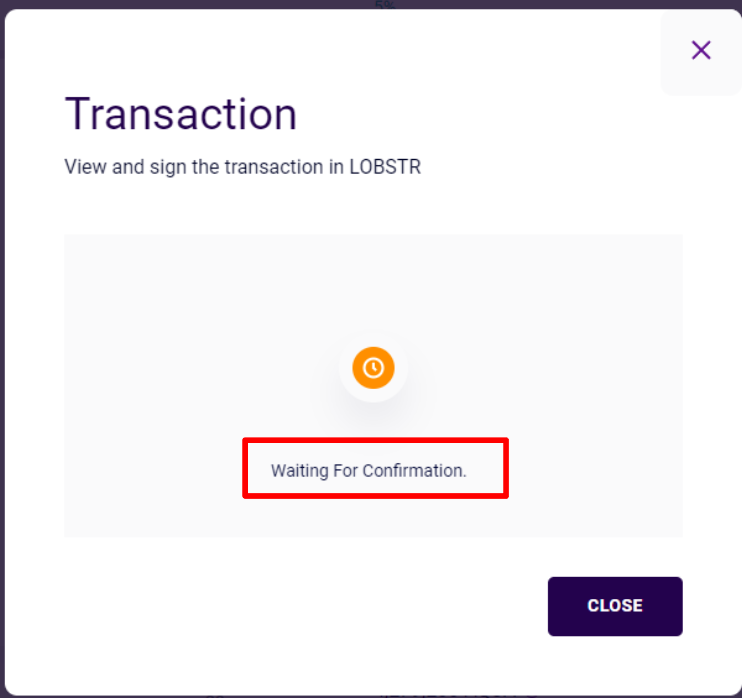
「Waiting For Confirmation」と表示されたらアプリを立ち上げます。
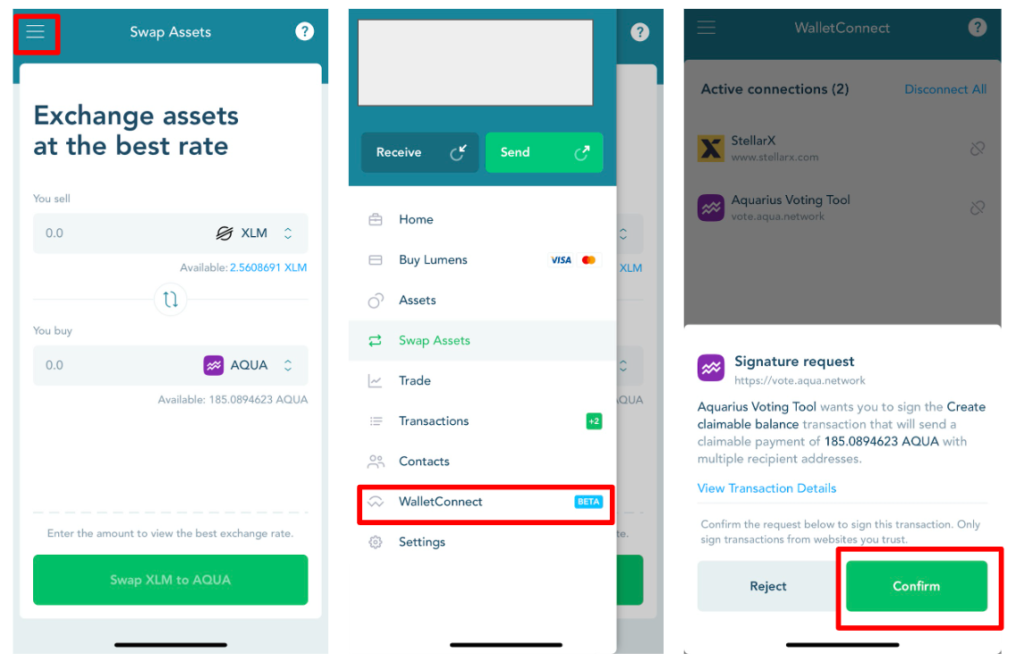
左上の「3本線」をタップ
「WalletConnect」をタップ
「Confirm」をタップ
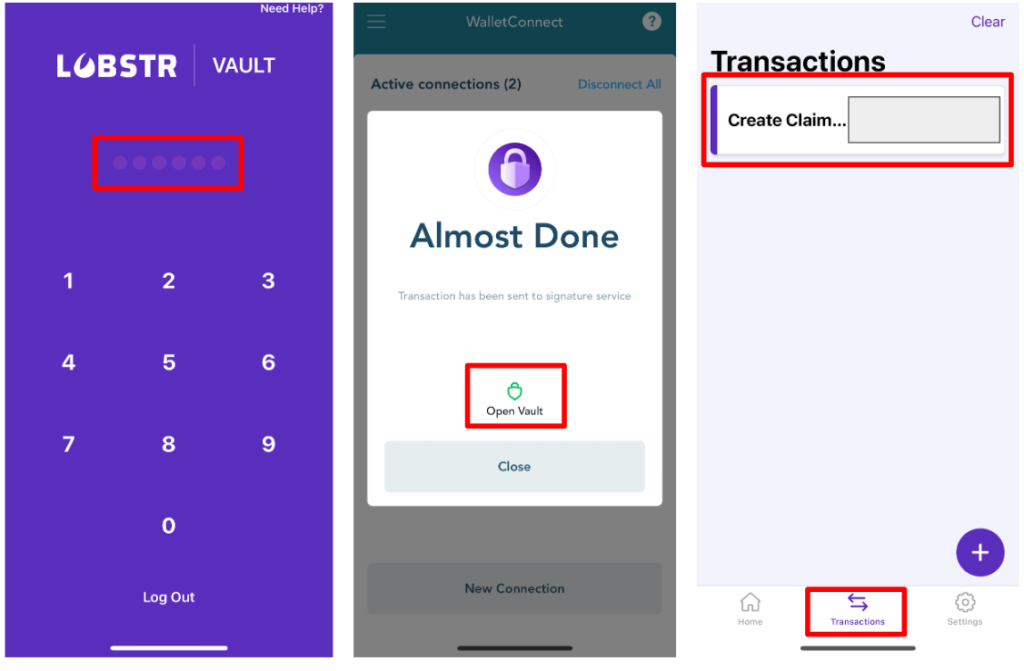
PINコード数字6桁をタップ
「Open Vault」をタップ
「Transactions」をタップ
「Create Claim」をタップ
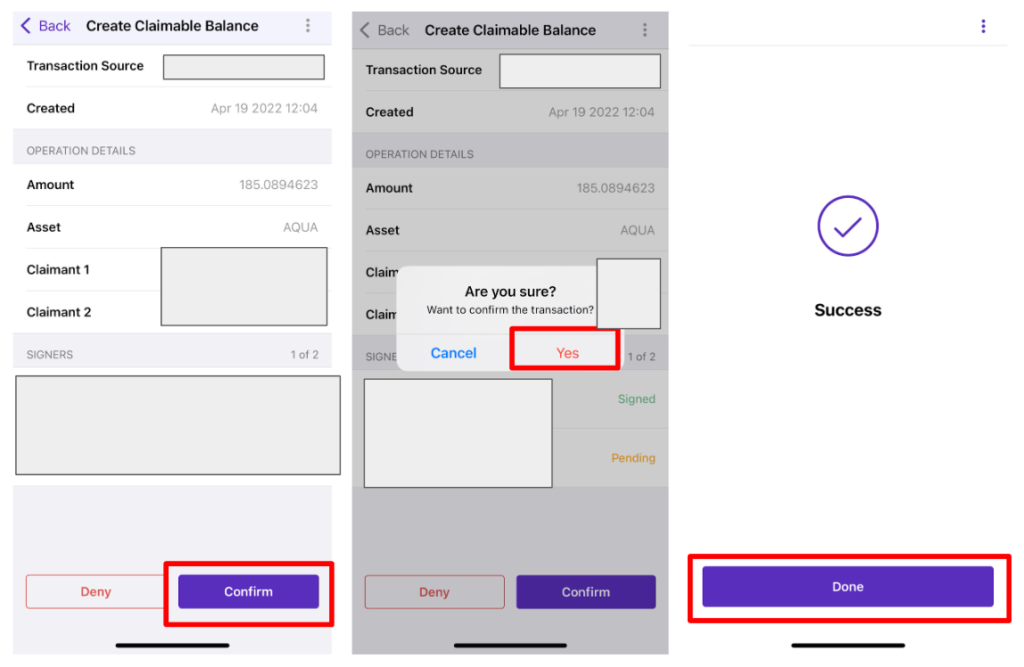
「Confirm」をタップ
「Yes」をタップ
「Done」をタップ
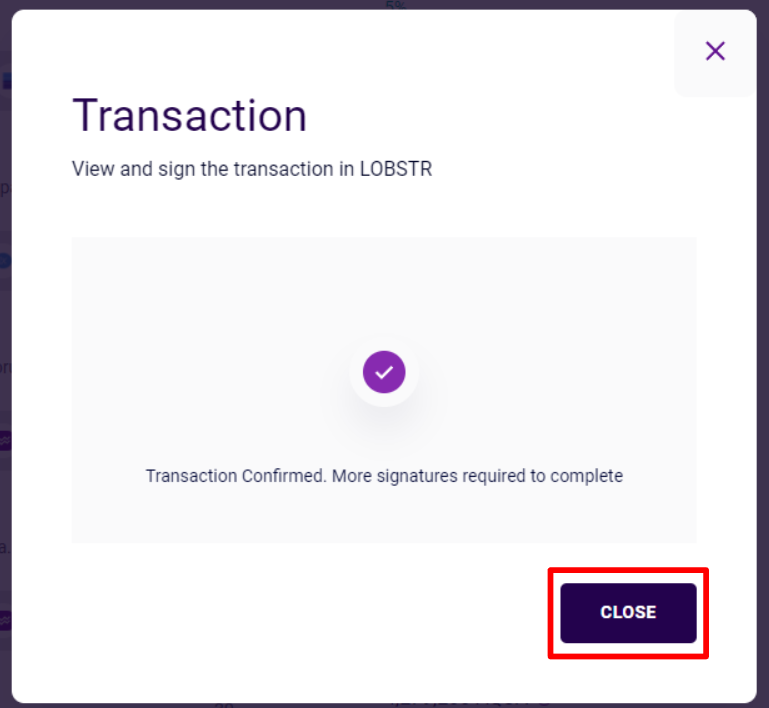
「CLOSE」をタップ
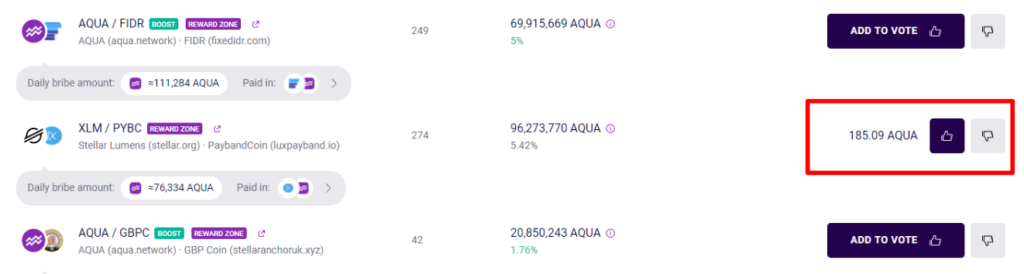
数字が表示されているのを確認。
これで投票完了です。
AQUA bribesは1週間ごとに動いていて、毎週月曜の3時に締めて4時からアップデートされるといったサイクルになります。
今後も新しいペアが追加される予定。
また1週間で投票しても1週間後に自動でロックが解除することはないので解除する場合は手動で解除が必要です。そのままにしておけばペアが公開されている限りは、継続して配当をもらえます。
最新情報
8月12日 stellerXでxlm/shx,aqua ,nuna,driftの4つをammに入れたのですが、毎時報酬がaquaとnunaしかありません何か理由が思い当たりますでしょうか?
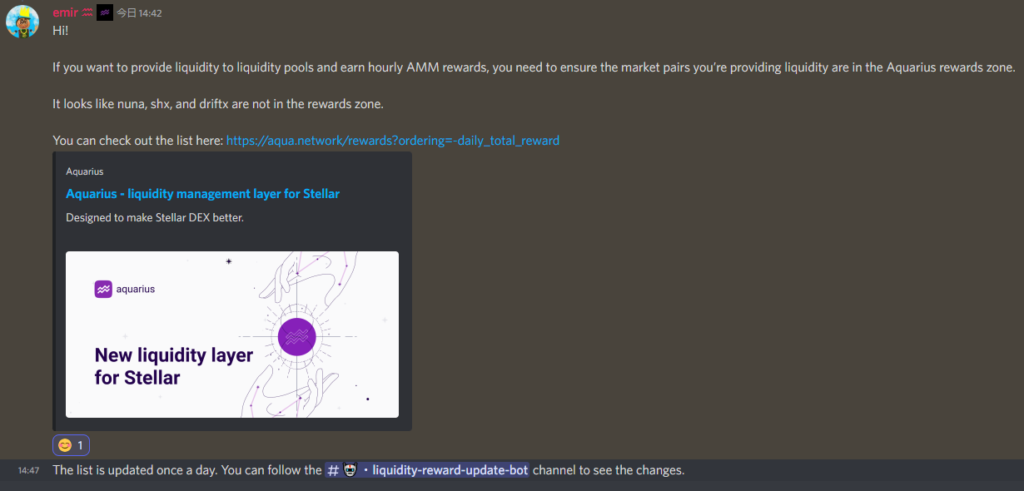
流動性プールに流動性を提供し、毎時 AMM 報酬を獲得したい場合は、流動性を提供している市場ペアが Aquarius 報酬ゾーンにあることを確認する必要があります。
nuna、shx、driftxは報酬ゾーンにないようです。
ここでリストを確認できます: https://aqua.network/rewards?ordering=-daily_total_reward
リストは 1 日 1 回更新されます。

